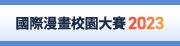初步了解
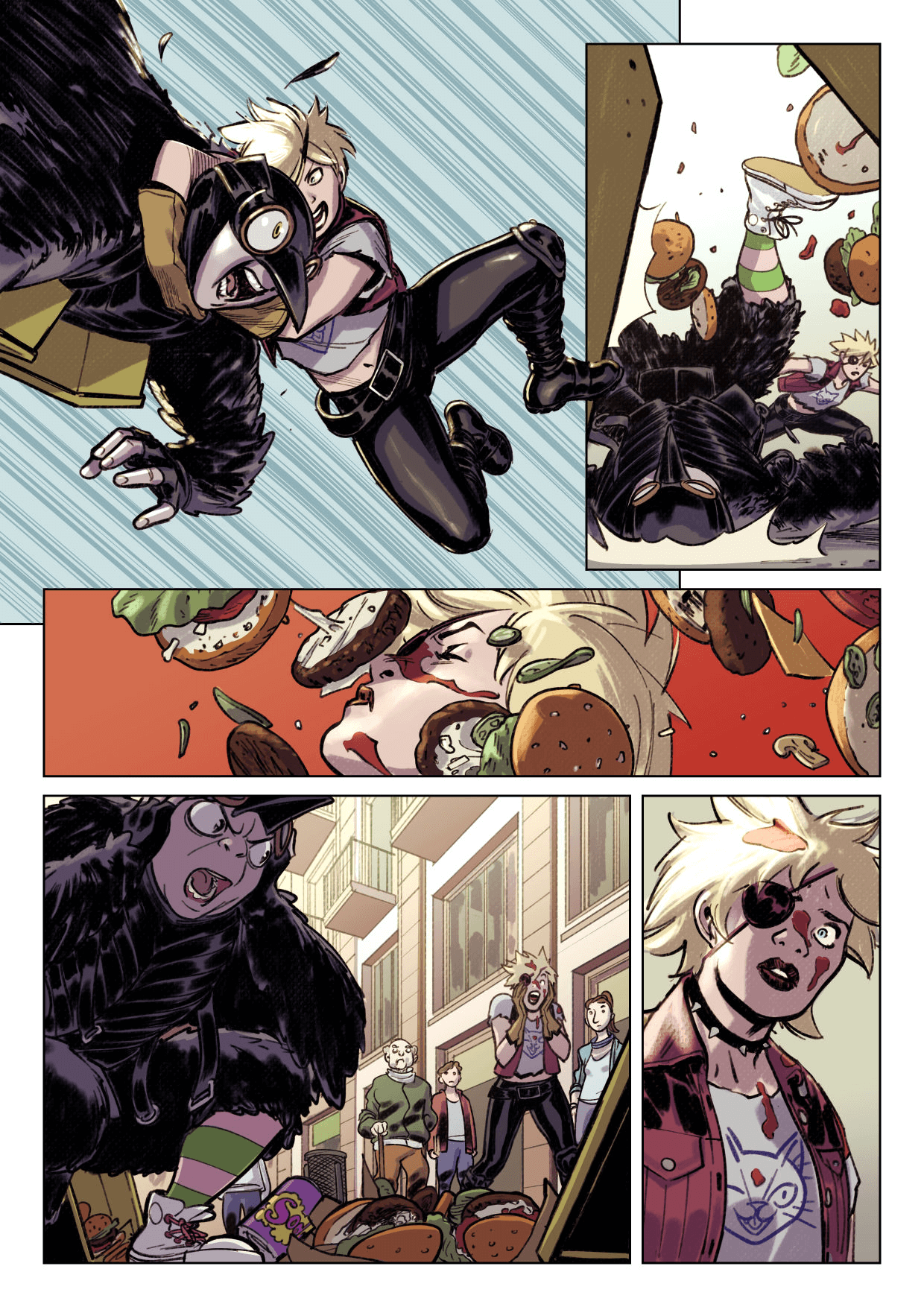
在此向想開始繪製漫畫或條漫的人解說:導入數位藝術工具前所需要的準備、數位藝術工具的便利功能與技巧,以及活用工具前須知的上色與光影知識。
數位藝術創作用數位筆與繪圖板的藝術家指南
如果想要使用數位工具描繪美式漫畫・日系漫畫・條漫,推薦使用數位筆和繪圖板。
使用這些工具,可以忠實還原筆壓或畫筆的傾斜和筆觸,拓展筆劃和色彩的呈現。
數位筆和繪圖板的類型
描繪用的數位筆,大概分為以下幾種類型。
繪圖板
可以連接Windows・macOS・ChromeOS・Android等裝置進行描畫作業。
在繪圖板上移動專用的數位筆,即可在裝置上操作數位藝術工具。雖然需要習慣一邊看著螢幕、一邊移動數位筆的操作方式,但因為是看著正前方的螢幕進行操作,能夠維持較好的作業姿勢,有較不易疲憊的優點。另外,由於支援的裝置眾多,初期投資所需的金額平實,是一大魅力。
液晶繪圖板
與繪圖板相同,能連接各種裝置來進行描畫。繪圖板的部分為液晶螢幕,能顯示數位藝術工具描畫的內容。
如同用筆在紙上作畫一般,繪圖時是看著手邊進行創作,推薦從傳統手繪轉戰數位繪圖的創作者使用。然而相較於數位繪圖板,液晶繪圖板的初期投資金額較高。
平板電腦
有些平板電腦可以選擇加購支援筆壓感應的專用數位筆。例如:蘋果的iPad對應Apple Pencil,三星的Galaxy對應S-pen,微軟的Surface則可以使用Surface Pencil。若本身已經持有這些平板裝置,就只需要追加購買感應筆即可。
另外,微軟的平板電腦與Chromebook除了專用的感應筆外,也有部分裝置支援Wacom製造販售的數位筆。建議先查詢並了解數位筆與平板電腦的相容性。
如何挑選符合自己需求的數位筆與繪圖板?
挑選數位筆與繪圖板時,請先思考以下事項。關於推薦的機型,請參考此篇文章。
操作環境
確認數位藝術應用程式的操作環境。適用的條件會因操作環境而異。
執行如果所使用的系統為Windows或macOS時,須確認繪圖板的驅動程式是否支援該OS,若是液晶繪圖板的話,則須確認影像的線材是否符合裝置所需。
如果使用的是平板裝置,建議先查詢是否有支援的感應筆。再者,平板裝置本身的效能也很重要,因為它會影響繪圖速度。
在哪裡使用?
在家裡專心畫?還是攜帶裝置外出作業?這些都會影響到機型的選擇方法。
若使用繪圖板或液晶繪圖板創作,必須放在像桌面上等安定的位置,因此,請先確認桌上是否有足夠的空間擺放吧!
若想隨身攜帶、隨時隨地創作,則推薦使用平板裝置與感應筆的組合。
筆壓等級
能檢測筆壓強弱的等級。例如4,096階級,則代表輸入時能感應的筆壓
為4,096階級。雖然說一般的筆壓等級是4,096階級,但最近支援8,192階級的產品也越來越多。如果畫畫對你來說只是嗜好程度的興趣,2,048階級也很足夠使用。
螢幕尺寸和解析度
購買平板電腦或液晶繪圖板時,也需要了解螢幕的尺寸與解析度。螢幕尺寸代表的是所能繪製的範圍,解析度則為畫面上能夠顯示的縱橫像素。即使螢幕的尺寸相同,解析度較高的裝置可以顯示更多的細節。
使用數位筆和繪圖板的提示
使用繪圖板和液晶繪圖板時,請確認繪圖板的驅動程式設定,以提升描繪時的舒適程度。 關於繪圖板的入門方法,請配合參照此處。
此外,透過調整數位藝術程式的設定,能在數位藝術程式上還原如同用筆在紙上作畫般的筆壓,進行描畫。繪圖板裝置專用的感應筆等也能進行設定。
使用CLIP STUDIO PAINT的話,可於連接數位筆和繪圖板後再調整筆壓感應。這時只需像平常體驗筆壓般試畫幾筆,就能調整描繪手感。還可以個別為筆刷設定專屬的筆壓感應方法。
關於在CLIP STUDIO PAINT上進行筆壓設定的方法,請配合參照此處。
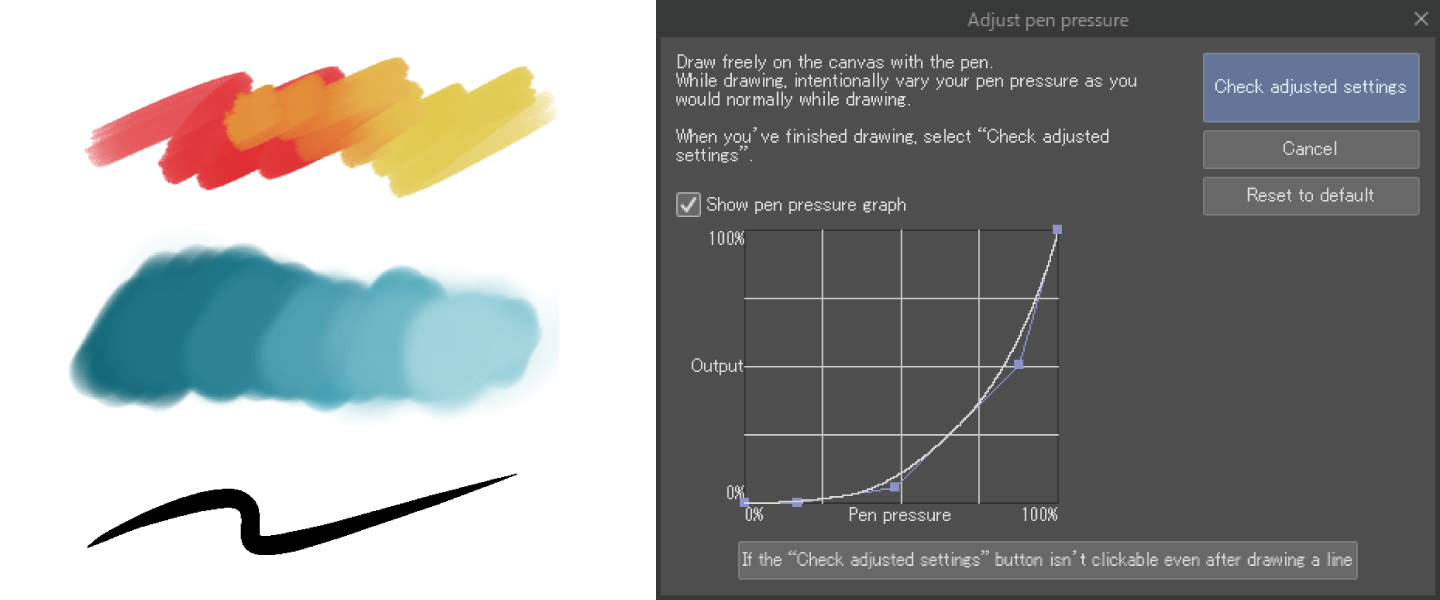
掌握數位藝術中的筆刷和筆刷設定
我們將以CLIP STUDIO PAINT為例,介紹描畫數位藝術的筆刷。在本章節可學習到收錄的筆刷種類,以及輕鬆變更筆劃氛圍的描畫秘訣。
不同類型的筆刷
CLIP STUDIO PAINT中收錄了豐富的筆刷,例如:能在草稿中使用的鉛筆、能勾勒出滑順線條的沾水筆、筆觸纖細的水彩、帶有厚重感的油彩等筆刷,支援各種作畫風格的數位藝術創作。從底稿、草稿的步驟,到線稿、上色、完稿,每個環節所需要的筆刷都能從工具列表中選擇。
鉛筆
收錄了適合用於底稿和水彩風格作品線稿的鉛筆筆刷。如果以支援傾斜感應的繪圖板或數位筆進行描畫,當畫筆傾斜時,線條也會隨之變粗,就像真的鉛筆一樣,描繪手感也十分逼真。
如果要進行彩色印刷或在網路上公開作品,還能活用光影等的鉛筆技巧。
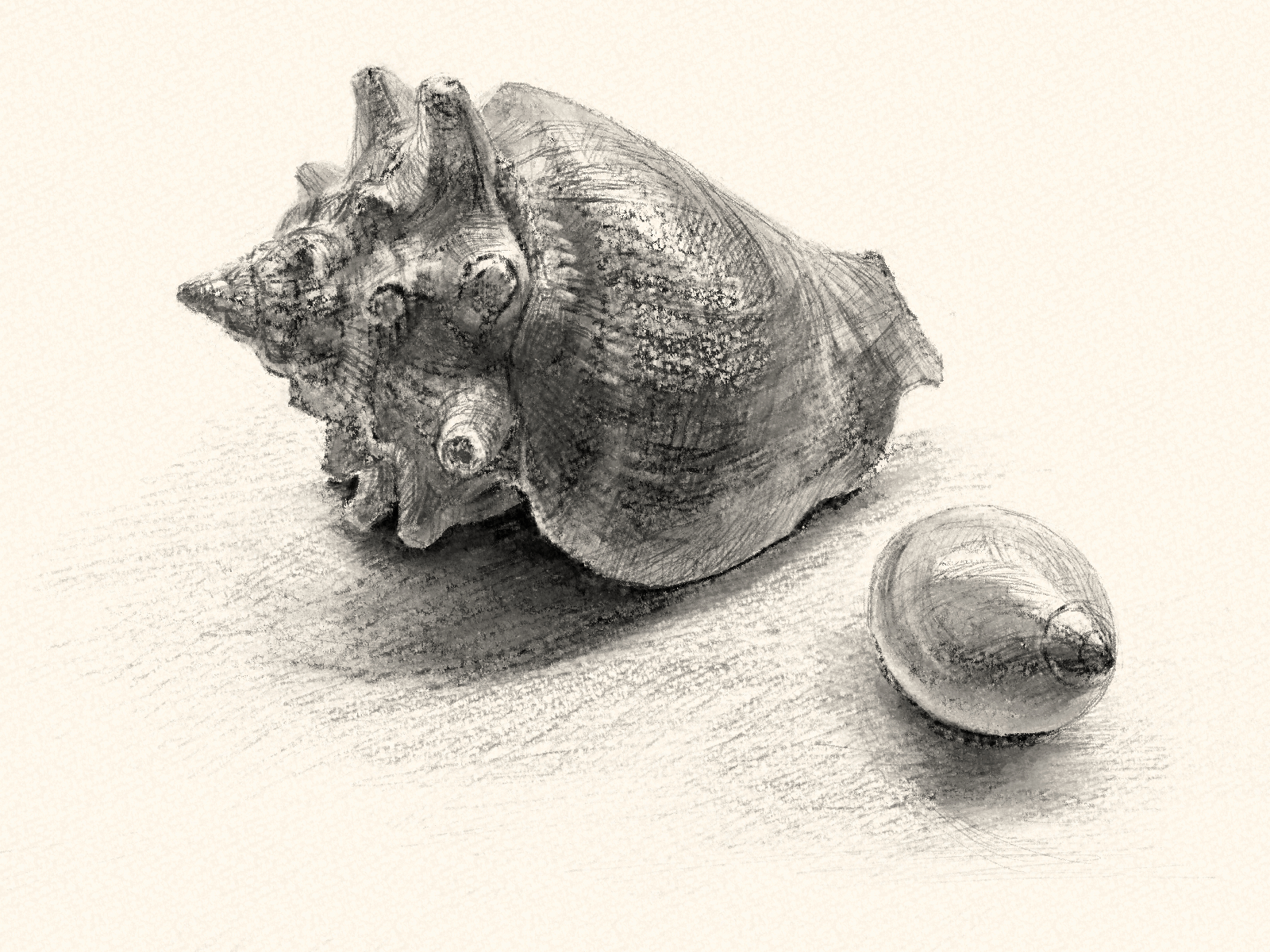
沾水筆
收錄了適合繪製美式漫畫・日系漫畫・條漫線稿的手繪風沾水筆,以及麥克筆等筆刷,適合用來呈現清晰俐落的線稿。
G筆則適用於需要透過筆壓增添強弱的線條使用。其他還有能繪製出均勻線條的麥克筆和美術字體筆刷,除了線稿外,還能進行排線效果的呈現。
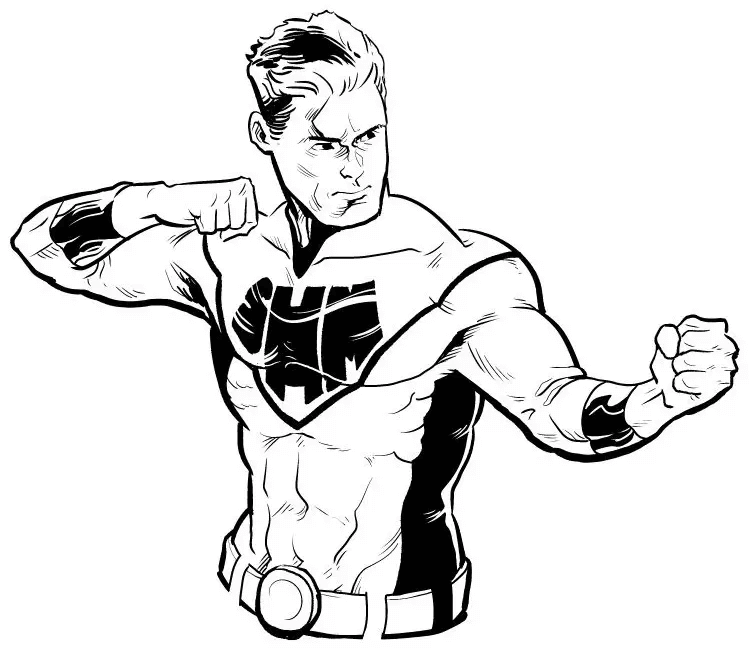
毛筆
能呈現毛筆質感的筆刷,適合用來為作品著色,有各式各樣的類型,能配合作品風格靈活運用。
毛筆筆刷能表現出彷彿用水彩在畫紙上著色的淺淡質感,適用於替自然物體上色,呈現廣範圍遠近感主題,推薦使用在條漫等背景製作。
另外,能表現出彷彿油彩般,重疊或延展顏料的筆刷則適用於描畫出質感,推薦使用在寫實風格漫畫或漫畫封面的著色。
實際的活用範例請參照著色的技巧與工具。
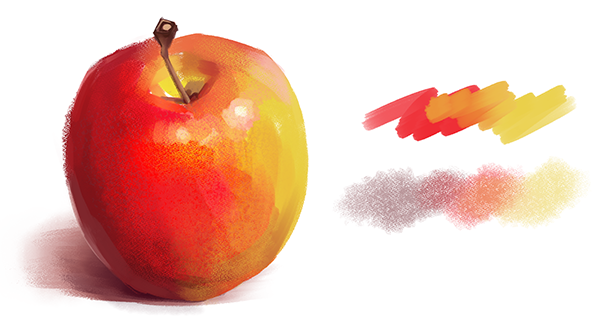
噴槍
收錄噴槍筆刷,能以噴霧狀散布墨水,適用於想輕輕重疊顏色,或是想表現出流暢漸層的顏色變化。也很適合為條漫等作品著色,添加簡單的漸層效果。
實際的活用範例請參照著色的技巧與工具。
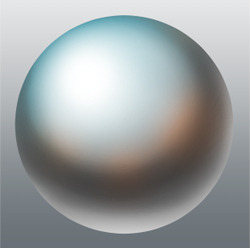
自訂筆刷設定
CLIP STUDIO PAINT的筆刷工具包含豐富的設定項目,能調整線條強弱、呈現帶有手繪感・素材感的筆觸等,刻劃出想像中的線條。也可以依照「希望盡可能畫出傳統鉛筆般的線條」、「想以均勻的方式上色」等需求自訂設定,還能製作不透明度會隨著筆壓發生變化的筆刷等,調整出讓自己感到滿意的設定。筆壓設定的方法,請配合參照此篇內容。
設定項目太多,頭昏眼花啦!我們聽到你的心聲了。以下介紹超方便示範,只需要透過自訂一處的設定,立即大幅改變筆刷的筆劃印象。
下圖為變更[毛筆]工具的[水彩圓筆]筆刷形狀的示範。只是更改筆刷的形狀,就能改變筆劃呈現的印象。設定的方法,請配合參照此篇內容。
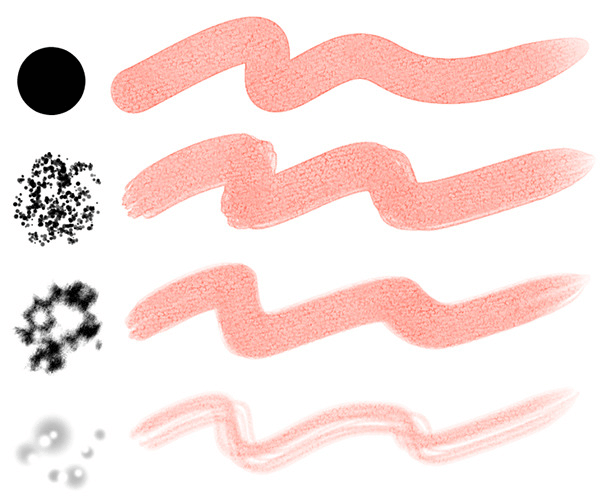
變更材質設計也能簡單地改變筆劃的印象,十分推薦。
沾水筆也一樣,只要變更筆刷的前端形狀,就可以改變筆劃的印象。
CLIP STUDIO PAINT初始收錄的[G筆]和[擬真G筆],其中[G筆]使用了圓形的筆刷前端形狀,[擬真G筆]則是使用其他形狀的筆刷。
[G筆]可以描繪流暢優美的線條,若以[擬真G筆]進行描畫,則可呈現沾水筆在紙上作畫般的粗糙質感。根據自己的喜好客製調整設定吧。
※為了清楚呈現效果,下圖的筆刷設定比預設值更加強調粗糙質感。
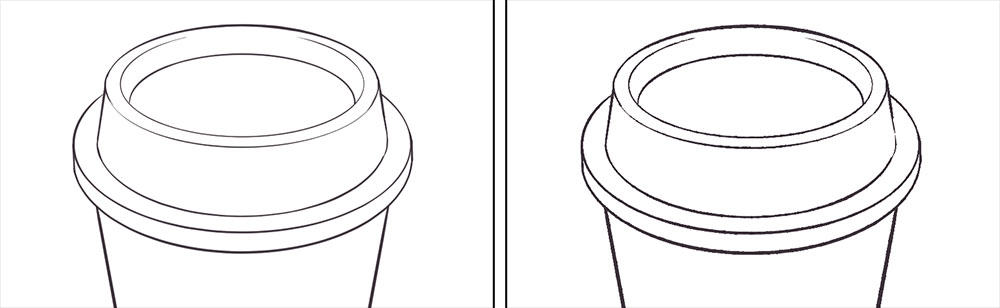
製作獨家的自訂筆刷
想在CLIP STUDIO PAINT中保存常用的筆刷設定!這時就來製作獨家的自訂筆刷吧。
選擇類似想製作筆刷之設定的筆刷。這次選擇的是[水彩圓筆]。此筆刷的設定為筆劃重疊部分的顏色會變深。
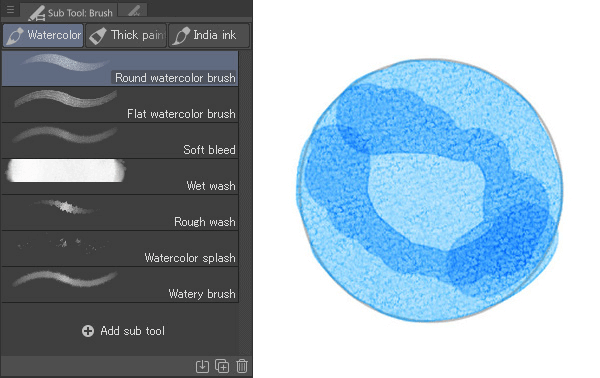
從[輔助工具]面板的選單中選擇[複製輔助工具]。當顯示對話方塊後,輸入名稱後點擊[OK]。
![[複製輔助工具]對話方塊](/view/lp_c/img/comics-manga/tools-techniques_10.png)
在[輔助工具]面板上選擇複製後的筆刷後,透過[工具屬性]面板和[輔助工具詳細]面板進行設定。
在這個示範中將[混合模式]更改為[透明度轉換],讓筆劃即使重疊也不易發生不均勻的狀況。其他的設定項目,請配合參照此篇內容。
![更改[工具屬性]面板的設定](/view/lp_c/img/comics-manga/tools-techniques_11.png)
從[工具屬性]面板的選單中選擇[登記到初始設定中],即可將設定好的內容登記為筆刷。
也可以選擇[返回初始設定]來恢復此處設定的狀態。
![在[工具屬性]面板上選擇[登記到初始設定中]](/view/lp_c/img/comics-manga/tools-techniques_12.png)
這樣就完成了原創的自訂筆刷。
活用數位藝術用的圖層與圖層蒙版
以數位藝術程式製作作品時,圖層絕對是不可或缺的存在。透過合併使用圖層與圖層蒙版,能夠擴展圖層的使用方法。
了解圖層與圖層蒙版
使用如CLIP STUDIO PAINT等的數位繪圖程式描繪插圖或漫畫時,多會使用圖層功能。
什麼是圖層?
圖層就像是一張透明的膠片,線條與顏色都可以在這張透明的膠片上進行描畫。畫布上顯示的樣貌,則為重疊所有圖層後的狀態,在下方的圖層會受上方圖層描畫的影響而無法顯示。
在CLIP STUDIO PAINT中,可以透過[圖層]面板管理圖層。[圖層]面板可以管理圖層的重疊順序與圖層效果等。
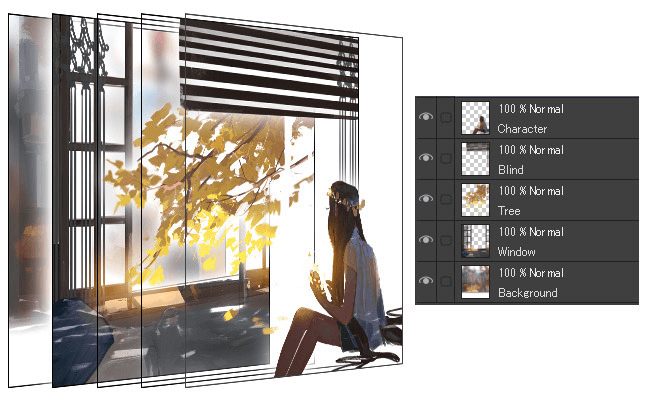
什麼是圖層蒙版?
圖層蒙版是一種可以隱藏圖層中部分描畫內容的功能。可以隱藏不需要的部分,例如超出作畫範圍之處。與橡皮擦不同之處是它不會擦除描畫的內容,因此能簡單地重新調整顯示的部分。
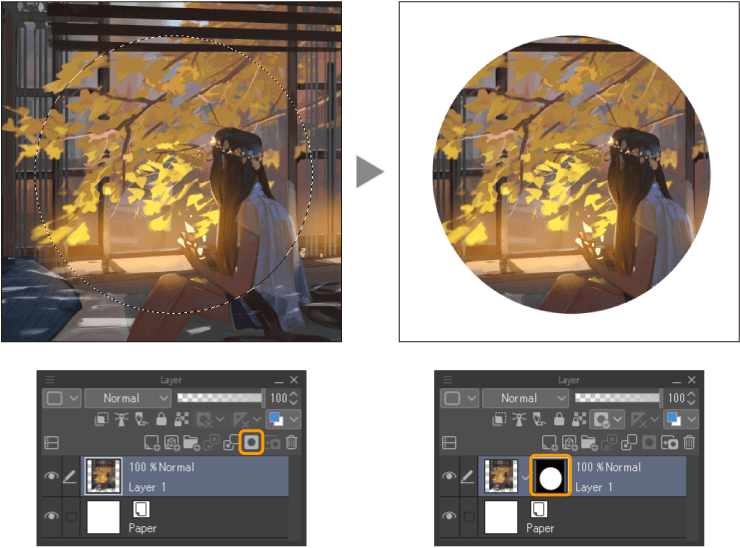
圖層的優點
製作數位藝術時,可以根據元件、線條、上色、草稿・底稿・上色・完稿等需求,分開圖層進行描繪。將圖層分開後,可以個別修正與調整圖層,提升作業效率。
若先將每個元件的圖層分開,之後就能更簡單地調整畫面佈局。
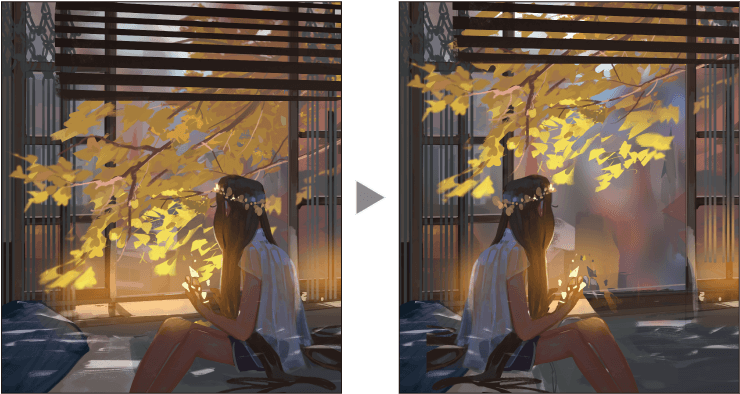
可以只調整特定元件的顏色。
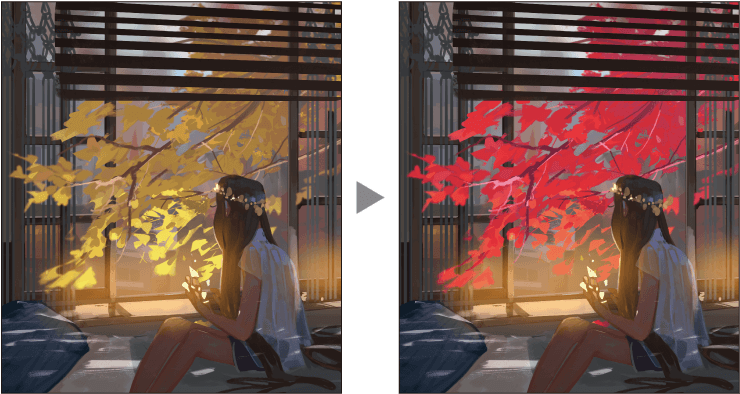
關於使用圖層蒙版的提示
使用圖層功能變更顏色時,也可以隱藏部分圖層的效果,調整影響下方圖層的效果量。
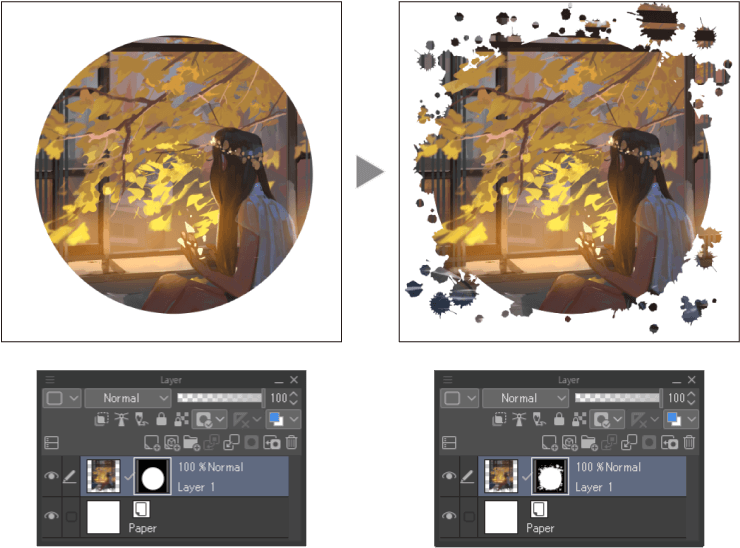
圖層蒙版可以反映不透明度。當在圖層蒙版上描畫如漸層般的色階時,下方圖層描畫的內容則會受到圖層蒙版不透明度的影響而有不同顯示。
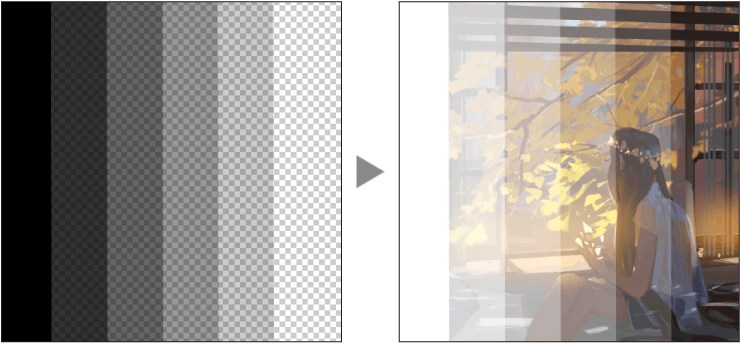
使用CLIP STUDIO PAINT製作黑白的美式漫畫或日系漫畫,能在指定貼網點的範圍時,利用圖層蒙版功能。
想呈現刮網點時的質感與色階時,可以編輯圖層蒙版。
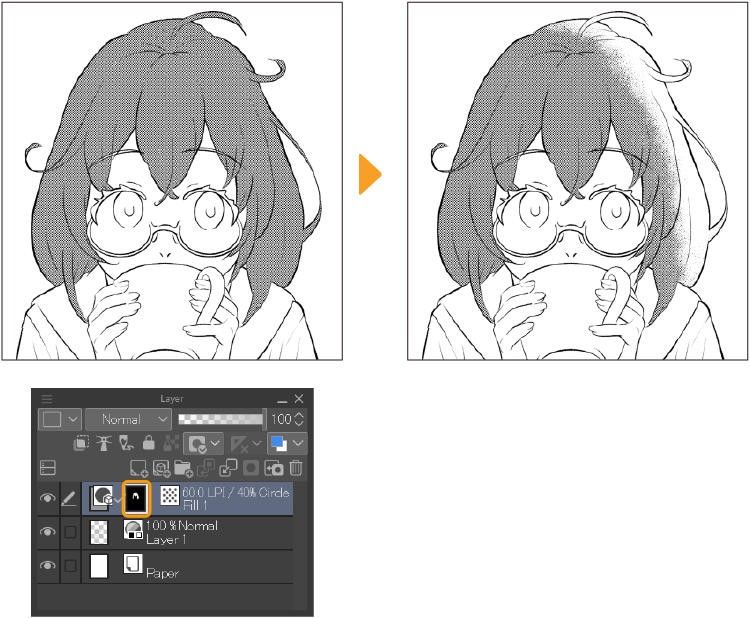
了解色彩理論與面板
了解色彩理論後,在描畫漫畫與條漫等作品時,能大幅提升閱讀舒適度,配合角色特性安排配色也相當重要。
我們將一併介紹活用CLIP STUDIO PAINT面板的選色方法。
色彩理論的基礎
色彩理論是有效配色的基本原則,同時也別忘記每種顏色帶來的印象,作品呈現出來的意圖會受到配色方式影響,學習色彩理論有助於正確傳達信息。以下將介紹色彩理論的部分基礎。
首先需要簡單了解色相、飽和度和明度,以便選擇顏色。
色調指的是顏色的種類,例如紅色、藍色和黃色。在平面軟體的選色畫面中,它等同於選取周圍顏色的圓圈。
飽和度是顏色的鮮豔度。飽和度越高,色相中選擇的顏色就會越鮮豔,飽和度調低時,如果明度偏高,色彩會貼近白色,明度偏低則會接近黑色。
明度是顏色的亮度。針對不受色相、彩度影響的黑色,如果提高明度會色彩會變為白色,降低明度會呈現黑色,中間色調則為灰色。
和色相無關,明度能決定每種顏色的亮度。例如,紅色和黃色相比時,黃色的反射性較強,所以會顯得比紅色更亮。
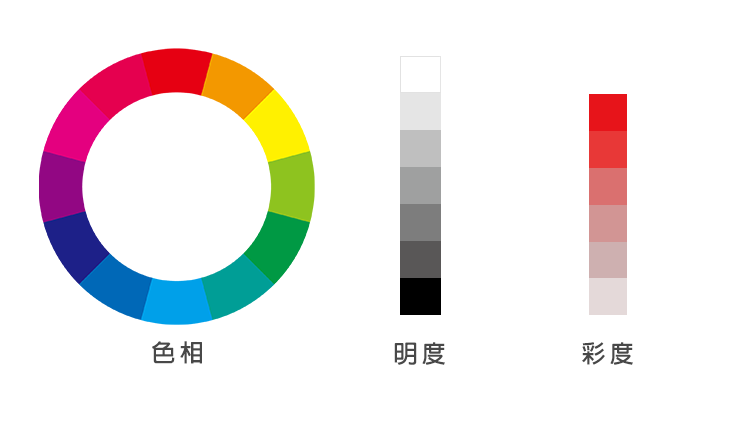
適當的色彩面板選擇方法
製作漫畫和條漫時,配色相當重要,而且不建議選擇太多顏色。如果選用過多顏色,可能會帶來散漫的印象,使作品難以閱讀。刻意要給人留下這種印象時除外。
單色是從色相環上選擇關鍵色彩的配色方式。以所選的顏色為基礎,變更明度和飽和度來進行色彩的組合,整體基調會顯得比較安定。
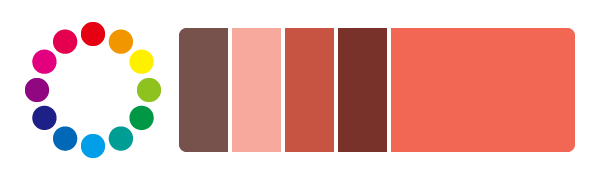
相似色是先在色相環上選擇關鍵色彩,再利用色相環選取相鄰顏色的組合方式。顏色差異較小,能營造色調的統一感。
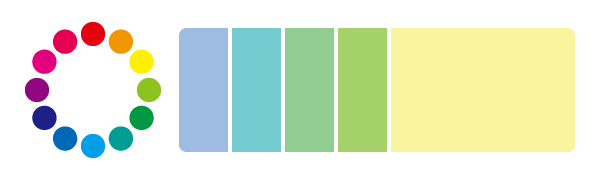
補色是先以色相環選擇關鍵色彩,再於色相環上選取相對顏色的組合方式。這個組合的對比度最為強烈,適合用來強調想突顯的區域。
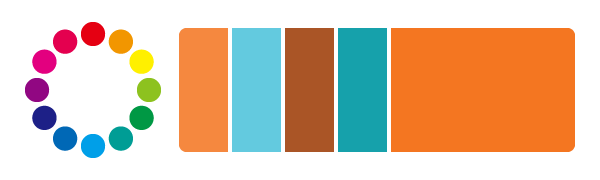
三等角配色是先以色相環選擇關鍵色彩,再於色相環上選取3等分位置上顏色的組合方式。在強調對比的同時,還能保持色調的平衡與安定。
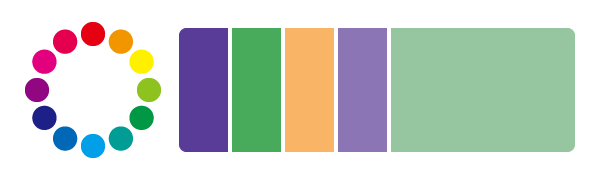
製作獨家的色彩面板
在漫畫和條漫中,會在角色設計時決定配色方案,以保持作品中角色和小道具的一致性。

CLIP STUDIO PAINT中具備了可以只選擇角色或小道具用色的功能。
色板面板
CLIP STUDIO PAINT的[色板]面板上,可以登記自己喜歡的顏色。先建立角色用色的專屬色板,能讓之後的作業更加方便。
![[色板]面板](/view/lp_c/img/comics-manga/tools-techniques_26.png)
輔助預覽面板
CLIP STUDIO PAINT的[輔助預覽]面板,能讀取並顯示參考圖像。可以登記多張圖像,在面板上切換顯示,用來當作設定個別角色時的參考再方便不過。
[輔助預覽]面板上顯示的圖像,可以使用吸管來選擇顏色。
![[輔助預覽]面板](/view/lp_c/img/comics-manga/tools-techniques_27.png)
探索美式漫畫、日系漫畫、條漫的製圖技巧
美式漫畫、日系漫畫、條漫,大多使用沾水筆勾勒出清晰的線條。本章節將介紹墨水的描線技巧。
不同類型的墨水描線風格
墨水描線不僅可以繪製線條,還可以表達紋理和陰影。細線法是一種以直線來繪製陰影的技巧,可以透過線條密度的濃淡來呈現。下圖中右邊的球體就應用了細線法技巧。
交叉線法是在細線法的技巧中加入交叉線條,能呈現更加複雜的濃淡效果。下圖左側的兩顆球則應用了此種技巧。透過改變線條粗細、加入交叉線條,能賦予不同的印象。
這些墨水描線風格雖然與鉛筆的技巧相似,但相較於筆觸柔軟的鉛筆,沾水筆俐落分明的線條能賦予作品不同的印象。
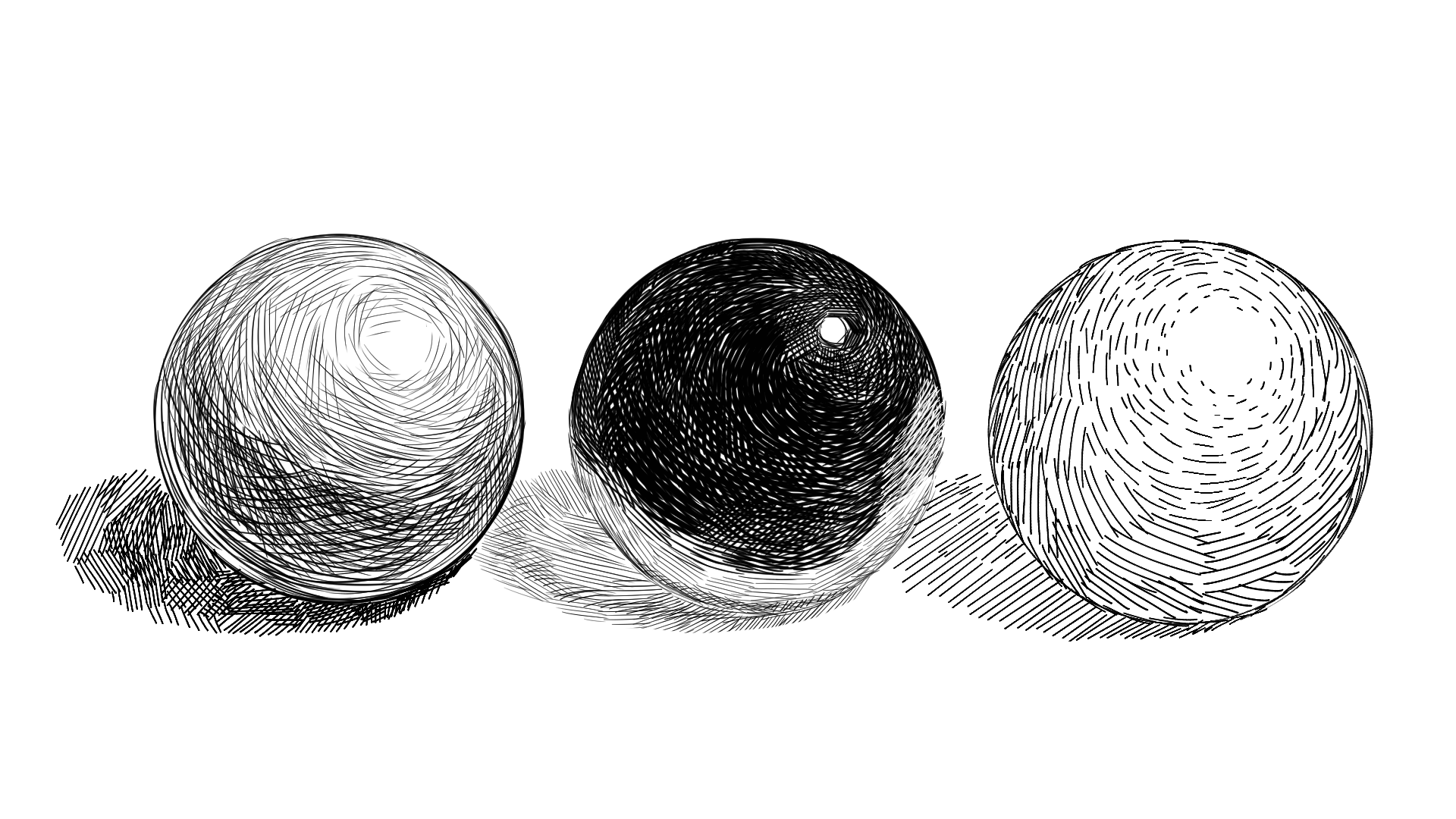
在經典的美式漫畫中,通常習慣以沾水筆描線的強弱來呈現光源的方向和質感。
下圖中右側的手與左側的手相比,就是透過增加線條粗細的強度來呈現光源。細線是面向光的部分,與光源相反的部分則是以較粗的線條來描畫。
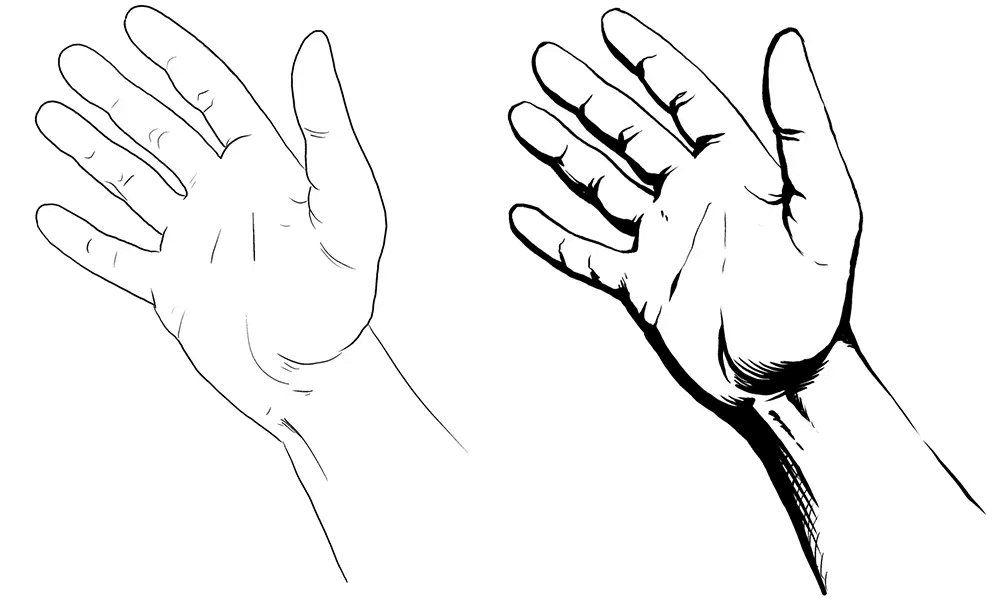
數位與傳統的墨水線條
若需要以傳統方式描繪墨水線條,需要先準備毛筆・沾水筆・極細記號筆等道具。如果使用的是毛筆或沾水筆還需要另外準備墨水。
極細記號筆適合描畫均等的線條,沾水筆則適合描畫帶有強弱感的線條,依據需要的線條種類選擇繪畫工具。
沾水筆也有不同的類型可以根據需求來選用,例如較容易反映線條強弱的G筆,或是能在反映強弱的同時描畫出比G筆更細線條的圓筆。建議實際勾勒線條,以找出適合自己的沾水筆類型。

如果使用數位藝術程式,只需要準備使用程式時的裝置,並連接支援裝置的數位筆或液晶繪圖板就可以了。
只需要一個數位藝術程式,就能夠使用各種不同類型的沾水筆。這樣即使沾水筆的類型增加了,也不會占用桌上空間,當然更不會讓墨水弄髒雙手。
CLIP STUDIO PAINT中內建高達6種的沾水筆風格筆刷,加上麥克筆風格的筆刷共計10種的筆刷。
另外,還可以自訂筆刷的設定,打出造適合自己的好用筆刷。若嫌自己設定太麻煩的話,在CLIP STUDIO PAINT的素材網站CLIP STUDIO ASSETS,還有超過55,000種的筆刷素材供用戶下載,其中免費素材更高達30,000種以上。
試寫試畫的步驟雖然與傳統方式無異,但使用數位藝術程式的話,再也不用擔心桌面散亂,不必外出就能體驗新的沾水筆。
修正墨水線條的錯誤
要修正沾水筆描畫的線條,必須等墨水風乾後再以白色的顏料或墨水,來覆蓋修正錯誤的範圍。
若要在已塗白的區域上重新繪製線條,必須等到白色墨水風乾後才能進行。
再者,想要修正線條寬度時亦如是。想讓線條變粗只需要疊加描畫,但如果想要修細,則要用白色墨水慢慢修正過粗的線。雖說必須視原稿狀態而定,但絕大部分的情況都必須先等墨水風乾後才能進行下一個繪製作業。
如果是數位方式,就無需等待墨水風乾。畫完的線只需要跟鉛筆一樣用橡皮擦清除,就能馬上重新畫線。
以CLIP STUDIO PAINT繪製數位墨水線條的提示
如果要以CLIP STUDIO PAINT進行描線作業,除了準備適合自己的沾水筆筆刷之外,請參照使用數位筆和繪圖板的提示進行繪圖板的設定,這能夠提升描繪時的舒適程度。
以CLIP STUDIO PAINT進行描線時,非常推薦使用向量圖層,這能讓線稿作業更加舒適。在向量圖圖層上描繪線條後,能自由地變更線條的粗細和形狀,即使進行放大或縮小也不會降低線條的畫質。
還有方便的向量用橡皮擦,能將線條完美地清除至交叉處。關於向量線條的便利功能,請配合參考此篇內容。
遠近法的基礎
美式漫畫、日系漫畫和條漫都是在平面上繪製的作品,透過遠近法可以讓這些作品呈現立體的效果。在此介紹代表性的透視法。
了解藝術作品中的遠近法
為平面作品賦予立體效果所使用的方法,稱為線條遠近法或透視法。
越靠近的物體畫得越大,離越遠的畫得越小,最終消失在地平線上的消失點。
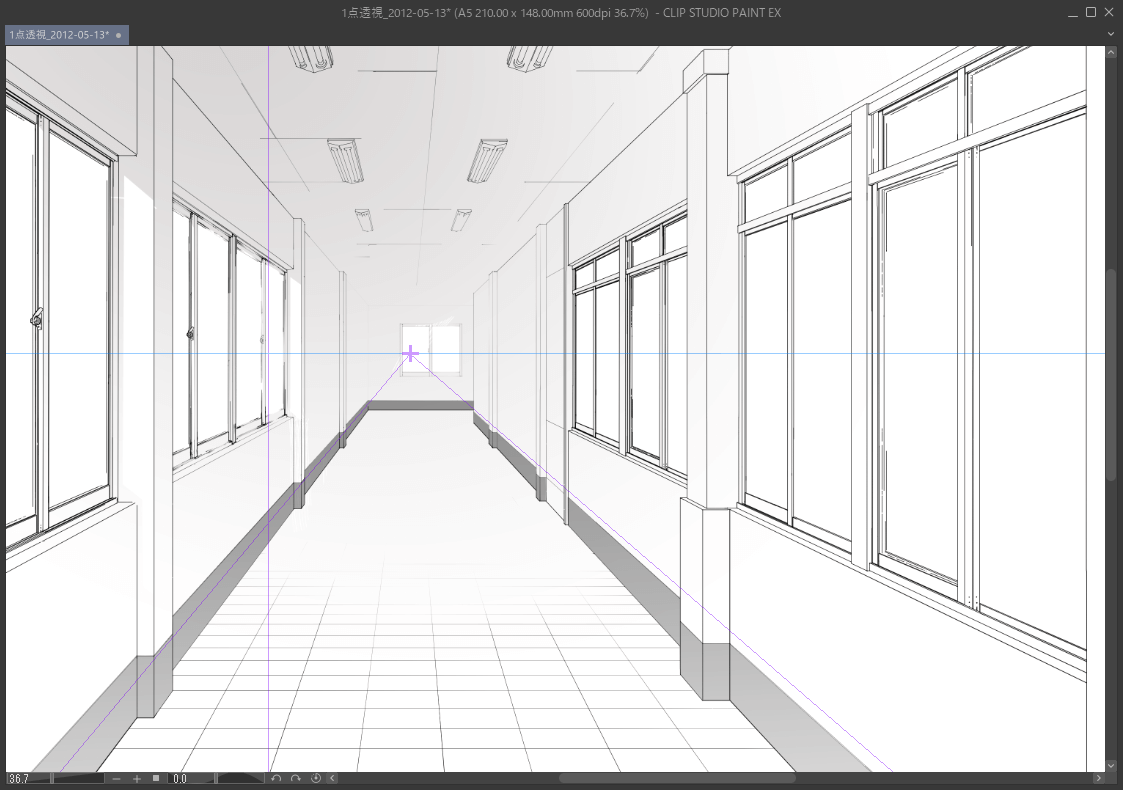
透視法可以配合用途增減消失點的數量。
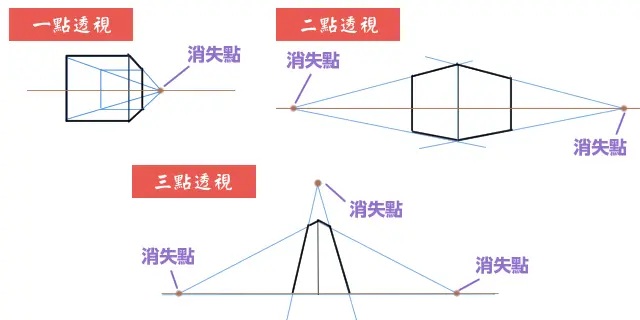
單點透視法
決定一個消失點,描畫時讓所有的物品都往同個方向收束的透視方法,稱為單點透視法。這是最單純的透視法,可以用來畫走廊等場景。
二點透視法
二點透視法是決定兩個消失點來進行繪製的透視圖法,適合用來描畫建築物的外觀等。這個技法的特徵在於縱線全都與地平線垂直。
三點透視法
三點透視法有三個消失點。在二點透視圖法中的消失點之上(或之下)再加入第三個消失點,就能夠呈現仰視或俯瞰建築物的視角。
不同類型的透視法
如果想描畫的題材是不容易決定消失點的場景,如遠處相連蔓延的山巒或是平面無限延伸的草原風景等,則推薦使用空氣遠近法。
觀察景色時,遠處的物體輪廓通常不太清晰,呈現出藍色調,這種由大氣引起的現象可以應用在空間表現中。
當繪製彩色背景時,可以在著色中融入這種特徵,以表現場景的深度。
如果想在黑白原稿中使用空氣透視法,可以使用漸層色階或線條的粗細來控制遠近感。
這些色彩和線條的表現方式與傳統的透視法結合,也能有效呈現遠近感的效果。
另外,還有一種稱為色彩透視法的技巧。當將相同大小的紅色和藍色圖形並排時,人們會誤以為紅色的在前,藍色的在後。這是因為顏色對視覺造成的影響,暖色系看起來似乎會比冷色系更接近。
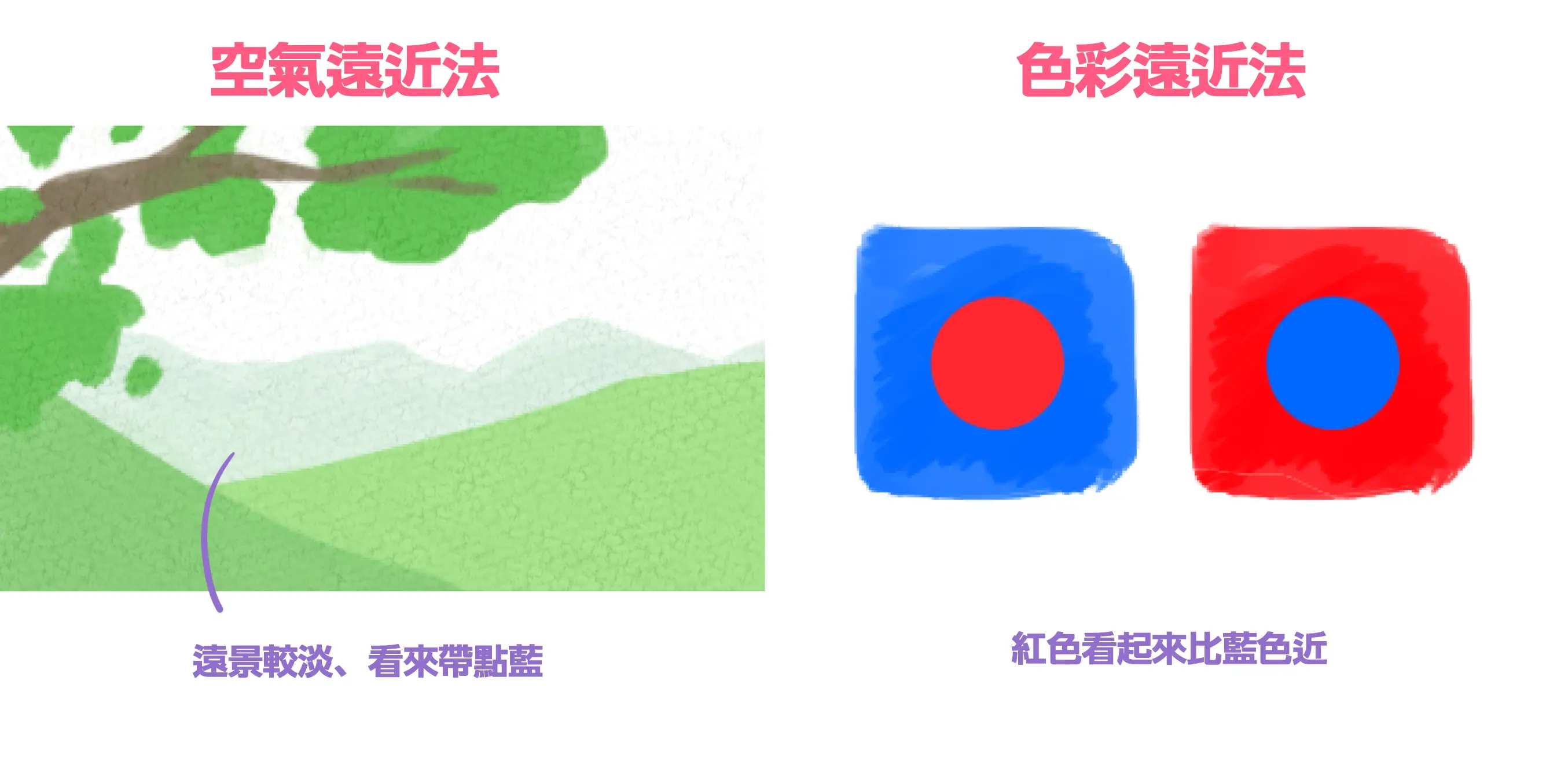
使用透視法來繪製物體和環境
在此介紹如何應用透視法繪製背景。CLIP STUDIO PAINT中有一個名為「透視尺規」的功能。當設定消失點的數量和位置時,便能輔助繪製出沿著消失點延伸的線條。
先簡單地繪製一個草圖,是從下往上仰望大樓的構圖。
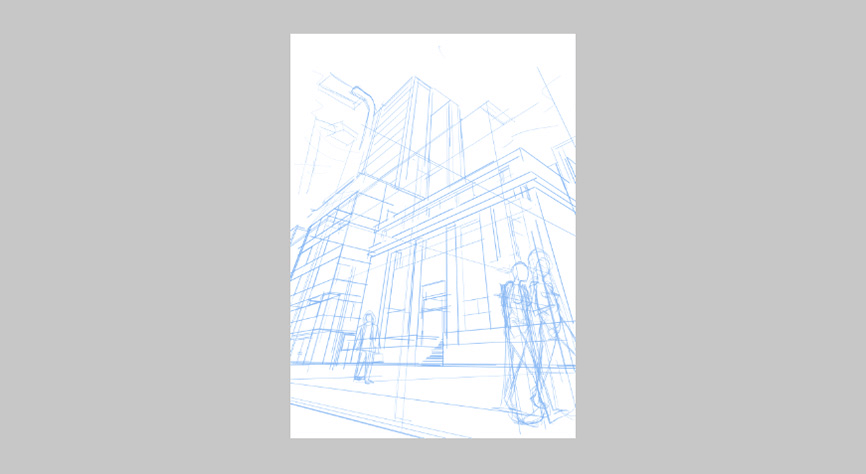
選擇[圖層]選單→[尺規・分格邊框]→[建立透視尺規],建立三點透視的尺規。
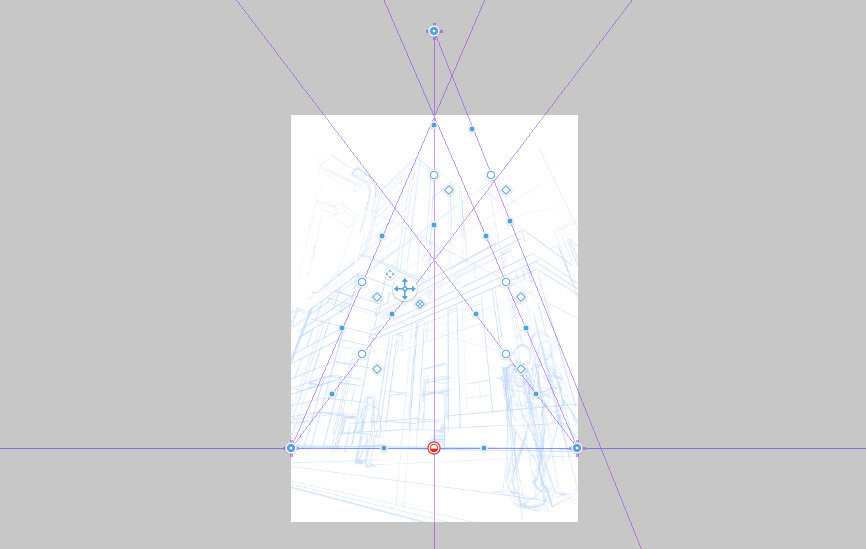
調整透視尺規的位置以符合草圖的線條。由於這是仰望建築物的構圖,所以需要配合地面和建築物的交界處,呈現由下而上的視平線。
視平線指的就是視線的高度。在靜態拍攝中,則代表了相機的放置高度。
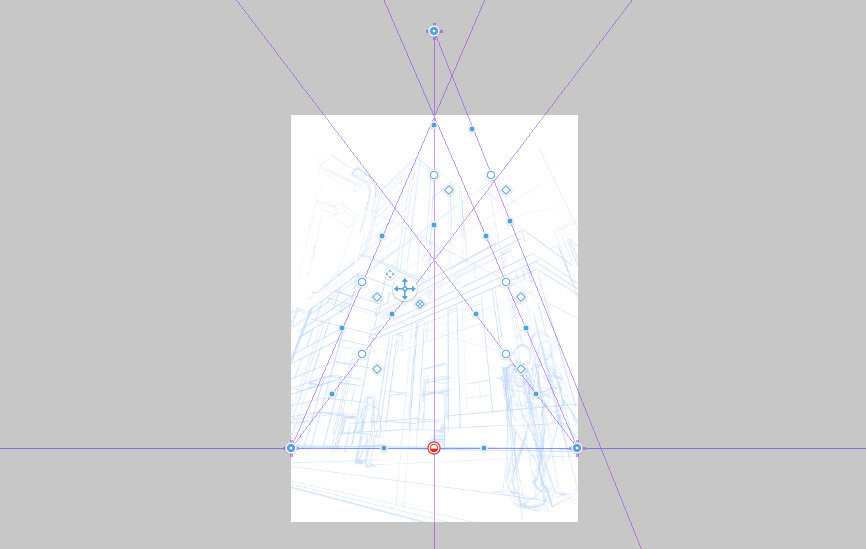
配合草稿,將消失點移動至描繪的線條。
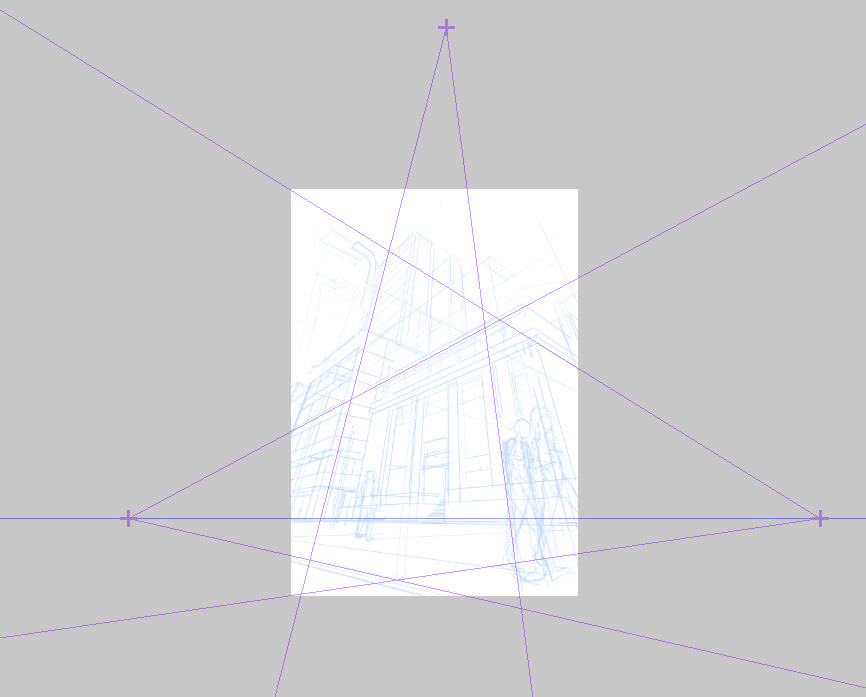
以沾水筆描線時,可以朝向尺規對齊進行描畫。
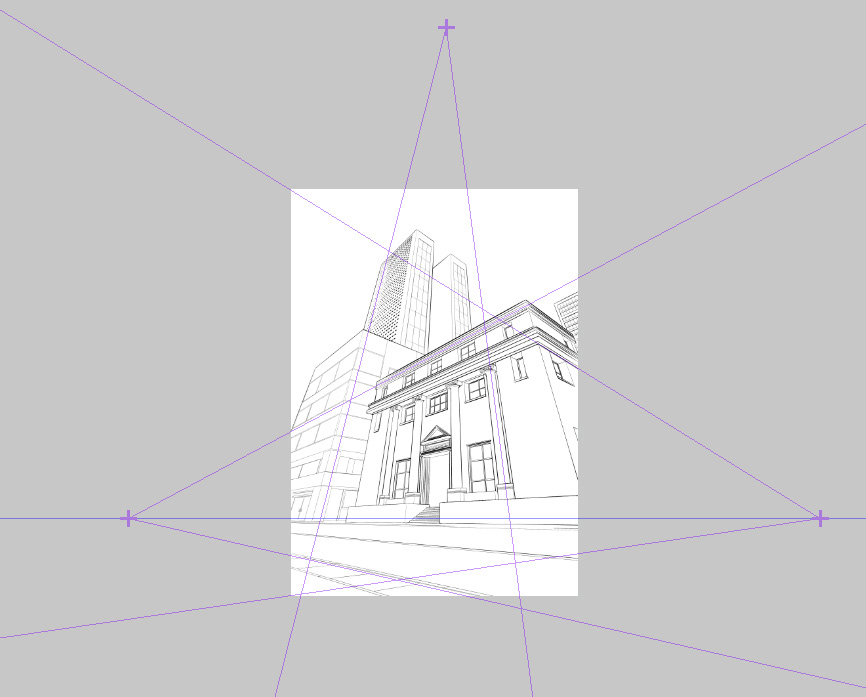
添加網點等效果,完成背景。
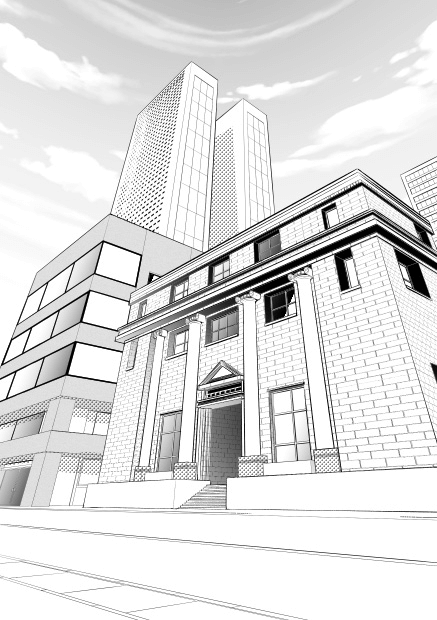
CLIP STUDIO PAINT的透視尺規使用方法,請配合參照此篇內容。
活用遠近法的背景構圖
在漫畫和條漫中,可以透過繪製背景來表現時間、地點等多種情境。
想要呈現角色目前是處於什麼樣的狀況時,可以把背景畫得更大一些。
在下方的作品中,透過把背景畫得更大,清楚地呈現出角色坐在建築物下方的情境。
這裡使用了透視法,表現出建築物的大小和深度,進一步突顯角色的孤獨感。
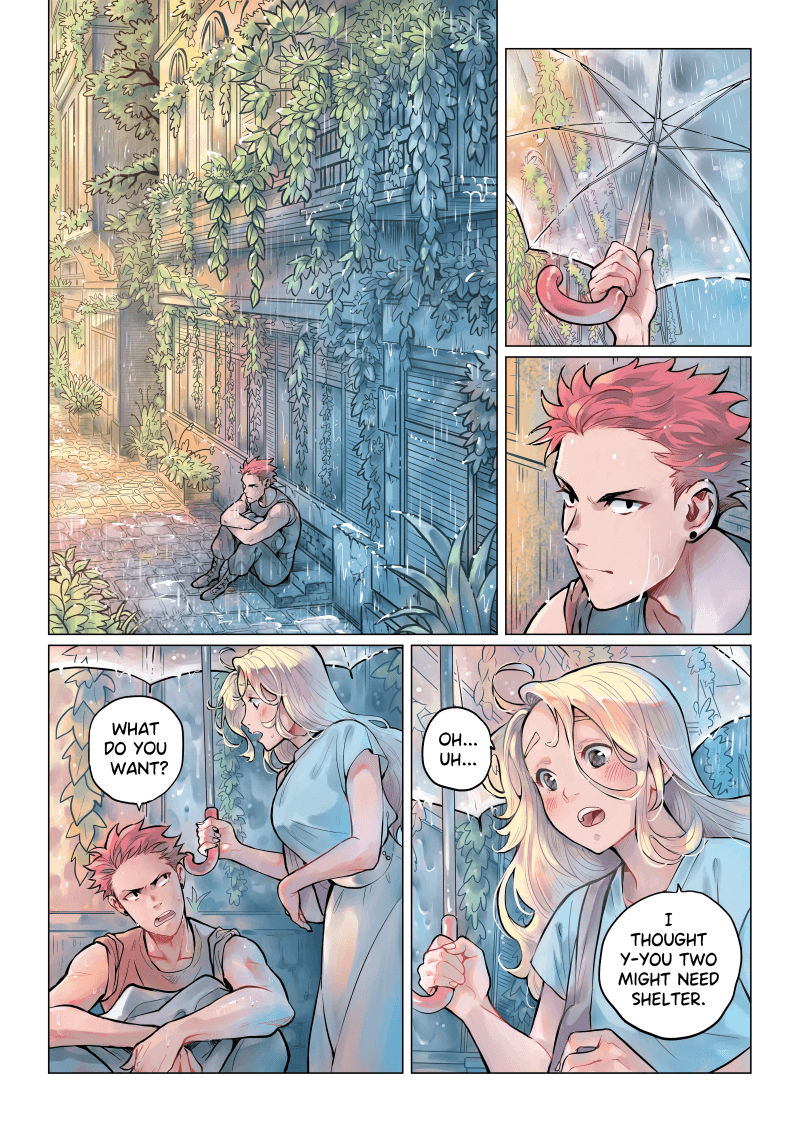
透視法在呈現充滿魄力的動作場景中也非常實用。
下面這個漫畫中的第一格和第二格,透過單點透視法來呈現火車和大樓的深度。
第二格則把視平線高度調整到角色的視線高度,並將下方的道路與車輛畫得較小,以呈現出高低差。藉著活用透視法,創造出具有動感的構圖。
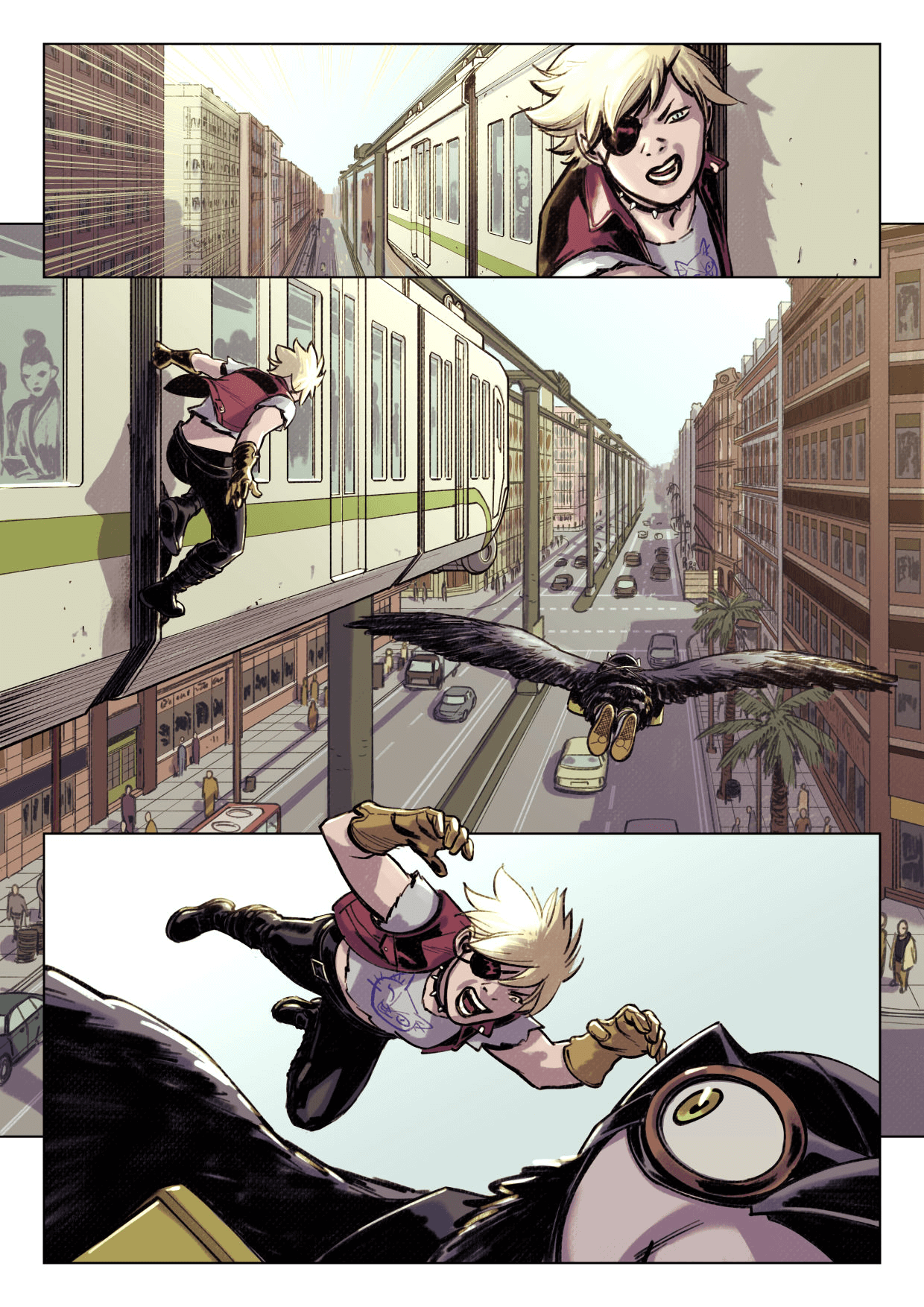
光線與陰影:逼真的光線效果營造出深度與立體感
光線和陰影的重要性
逼真的光線效果能賦予畫面說服力,光線和陰影在營造作品氛圍上扮演著重要的角色。
而所謂的真實感,並不代表作品需要呈現出如照片般的陰影效果,下面作品中的陰影,就描畫了有如動畫般的簡單效果。
但是,它以營火的火焰作為光源,並在正確的方向上配置了亮部和陰影,光線中還包含著火焰的顏色。因此,雖然不是寫實畫風,但也可以被視為是真實的光線效果。
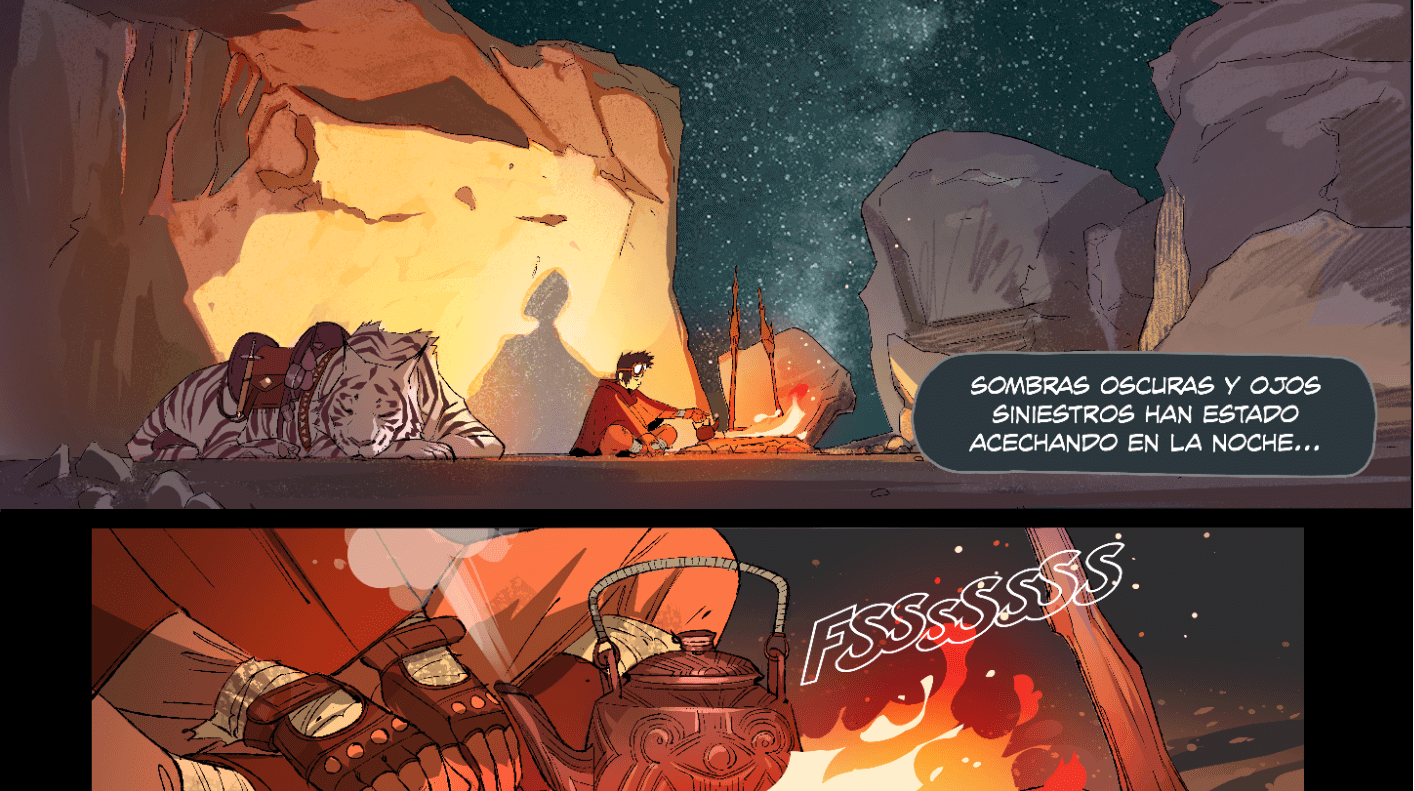
下面的是3DCG圖,排列著立方體。
左側的光源方向相同,右側則是每個立方體使用的光源都不一樣。
儘管都是簡單的立方體,然而當有不同光源的立方體並排,就會產生不協調感。
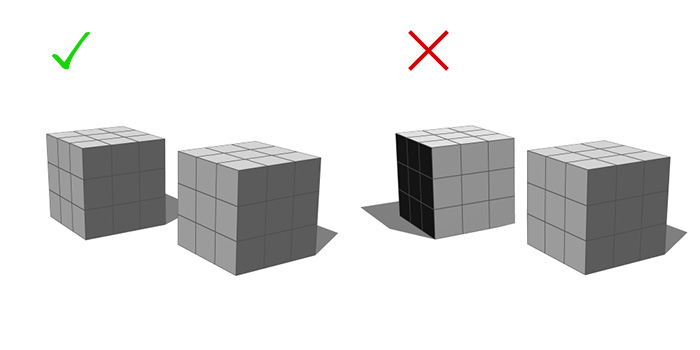
光線和陰影的類型
為了正確描畫出光線和陰影,請先光線弄懂和陰影的類型。
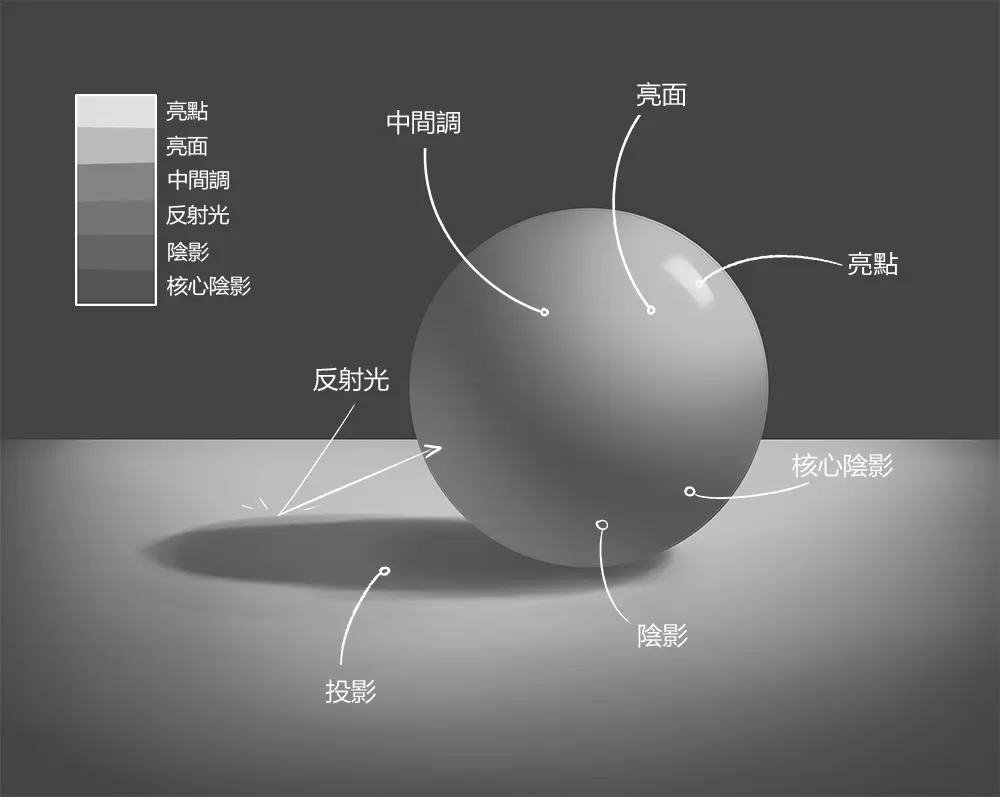
這張圖中,光源位於右上方,球體的右上為明亮的區域,球體的左下為陰暗處,其餘區域則屬於光線的反射。
明亮的區域
- 直接光:物體表面最接近光源的區域,是看起來最明亮的地方,也稱為受光亮部。
- 半色調:在光和陰影之間開始變暗的地方。有時也被稱為物體的基本色(平面的顏色)。
較暗的區域
- 核心陰影:指陰影的輪廓,例如在球體上,可以看到核心陰影沿著表面形狀呈現環狀。由於直接光和桌面反射光都無法觸及這個區域,所以這裡的陰影通常比其他地方還要暗。
- 中間色:在陰影的最亮部分和最暗部分之間的中性色調。
- 投影陰影:受光線照射的物體所投射的陰影,其形狀可能會隨著光線的角度而擴大或縮小,投影陰影最暗的部分則稱為遮蔽陰影。
反射區域
- 亮部:來自光源的反射光。亮部的位置會隨著視點而異,因此當改變視點時,亮部的位置也會隨之變化。亮部通常會比直射光還更明亮,也稱為反射亮部。
- 反射光:由球體所在的桌面反射的光線,改變方向進而投射到球體上。
建立光源並投射陰影
首先,在作品中添加陰影之前,必須先考慮光源的位置。
添加光影時,事先確立作為基準的光源非常重要。
光是改變光源,就能如下圖般改變陰影投射的方法,也能同時改變角色呈現的印象。
在漫畫或條漫中考慮光源和陰影的配置,也能帶出故事中的角色心境。
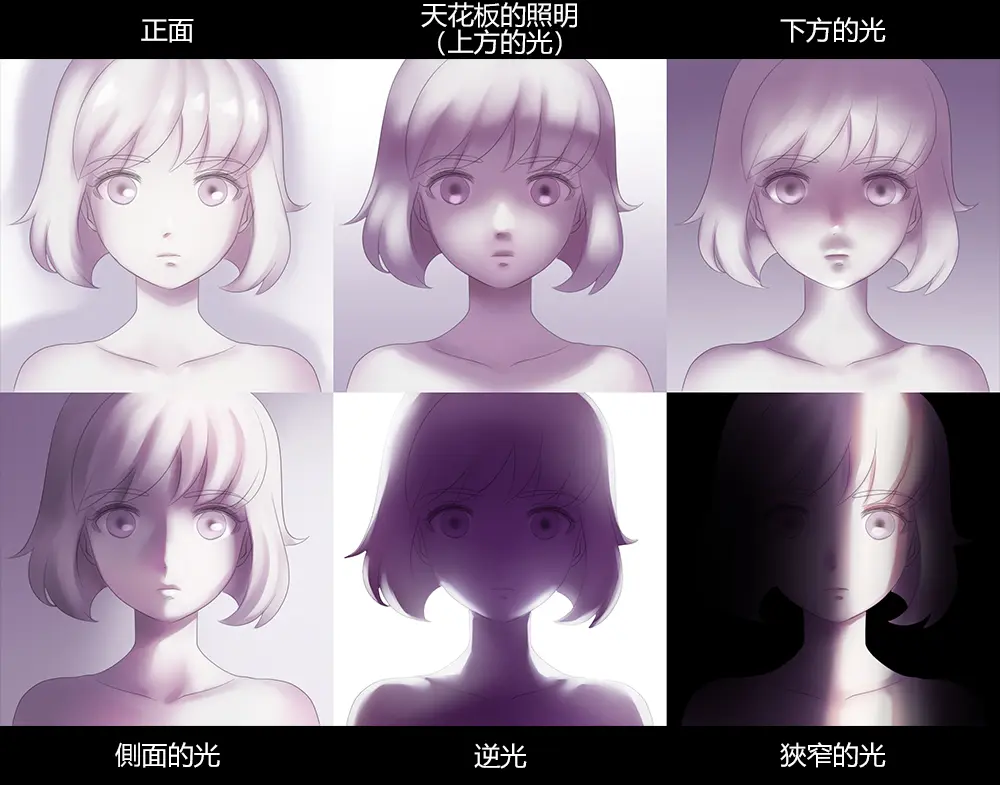
關於光影的基本思考方式,請配合參照此篇內容。
想建立光源投射陰影時,也可以善用數位藝術軟體的功能來達成。CLIP STUDIO PAINT中有3D頭部模組和3D素描人偶等功能,只需要將這些元件配置在3D空間中,即可更改光源的位置。
活用在漫畫或條漫的創作當中,還能畫出各種角度的角色,並且在3D空間裡,可以嘗試不同的角度和光源,非常方便。
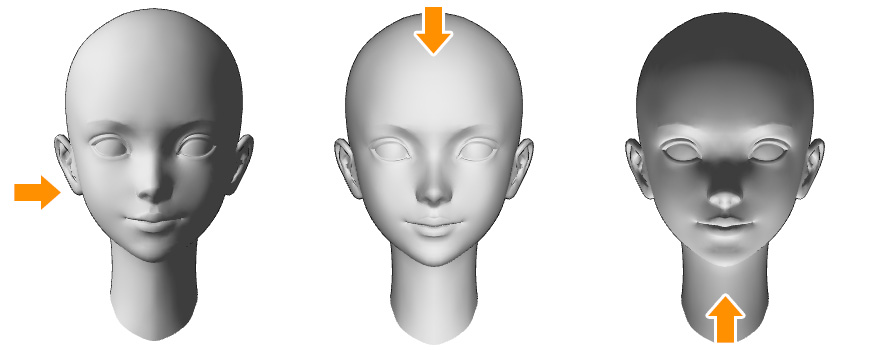
製作陰影時可使用方便的自動陰影功能,即可參照線稿和著色範圍自動產生陰影。還能變更光源和陰影的色調,當作添加光影時的參考十分方便。

透過運用光線和陰影來增加作品的深度
就以下方的作品為例,介紹使用光線與陰影來呈現場景深度的方法。背景採用透視法,已於畫面中投射簡單陰影。
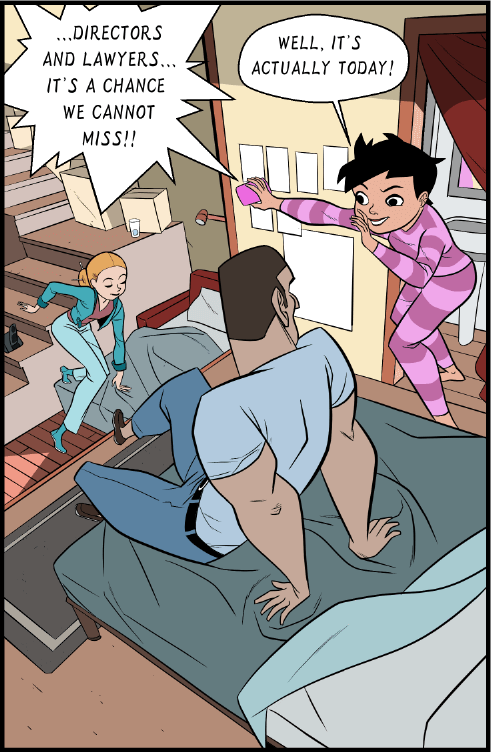
接下來要為左側的角色和樓梯添加陰影。透過添加陰影,能清楚地看到左側的角色身處在比前方的角色還低的位置上。
如果將左上方作為光源,再替右方兩人與床鋪添加光線,能更強調角色所在之處的高低落差。
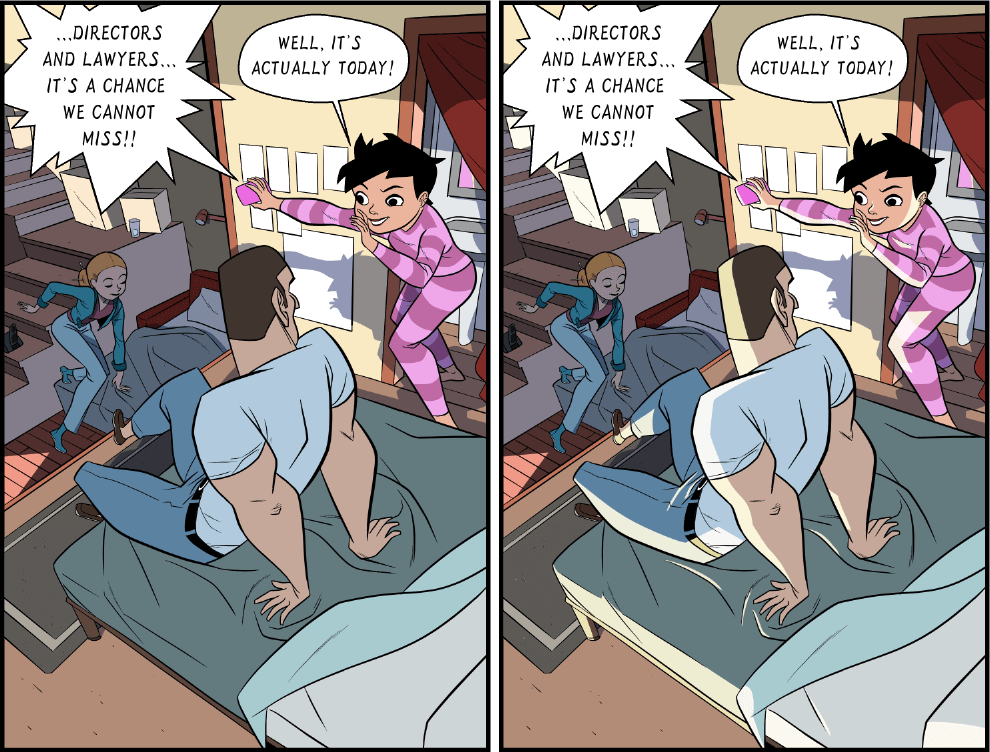
運用數位上色與光影技巧,實現極具表現張力的藝術創作
接著向大家介紹美式漫畫、日系漫畫和條漫的上色方法,使用能讓上色更加輕鬆的CLIP STUDIO PAINT中的工具來介紹示範。
同時也將介紹如何應用色彩心理學和色彩理論,以更清楚地表現角色情感和故事情節。
色彩理論與心理學
色彩心理學是一門利用色彩進行心理和行為分析的研究。選擇顏色時,考慮色彩心理學中顏色的含義和作用也很重要。
舉例來說,如果希望角色帶有明亮的感覺,建議使用紅色、橙色和黃色等暖色調,這些顏色有著能提振精神的效果。
相反地,如果希望角色帶有安定的氛圍,可以運用藍色、綠色和紫色等冷色調。藍色尤其帶有鎮靜作用,能賦予其信任感和穩定感。
因此在設計角色時,可以運用暖色調來打造明亮活潑的角色,使用冷色調來表現冷靜沉著的角色,如此便能有效彰顯角色個性。

著色的技巧與工具
著色可以利用鉛筆、麥克筆、顏料等方法來進行。透過數位藝術程式,就能像使用沾水筆般,只需要一個程式就能重現各種畫材創作的技法。在此將介紹CLIP STUDIO PAINT中的功能與實際應用範例。
填充
平塗是數位上色中最方便的技巧之一。只需要使用[填充]工具點選已閉合線條的範圍,就能均勻上色。在粗略上色時相當方便。
![使用[填充]工具的範例](/view/lp_c/img/comics-manga/tools-techniques_51.png)
漸層
能輕鬆地建立美麗的漸層也是數位上色的強項之一。關於漸層,請參考數位藝術軟體的漸層應用。
噴槍
[噴槍]工具可以創造出噴灑墨水的效果。能調整噴槍粒子的大小,根據設定可以繪製出各種不同的效果,從水珠噴濺般的效果到柔和的色階表現都沒有問題。相較於傳統的噴槍,調整起來更加簡單。
在下面的圖像中,使用細的噴槍來呈現人物臉部平順的陰影,而老虎的臉部陰影則使用較粗的噴槍,表現出粗糙的質感。
![使用[噴槍]工具的範例](/view/lp_c/img/comics-manga/tools-techniques_52.png)
毛筆
[毛筆]工具可以畫出如毛筆般的筆劃。能表現出從水彩到油彩等各種效果。
下方的作品使用了[毛筆]工具來塗佈陰影。透過順著髮流的筆劃來呈現陰影,混合與重疊顏色帶出畫面的色調與深度。
![使用[毛筆]工具的範例](/view/lp_c/img/comics-manga/tools-techniques_53.png)
用色彩營造情緒和氛圍
為背景上色時,色彩心理學也相當實用,當用背景來呈現情感時,依照使用顏色的不同,角色給人的印象也不同。
以下方的條漫作品為例,在繪製角色背影的構圖中,使用了深色調的藍色和灰色來表現悲傷。
而在下一個場景中,雖然出現了以藍色為基調的角色,但背景和角色的元素使用了明亮的顏色,營造出一種帶有希望的效果。

也可以利用顏色賦予的印象,來表現時光流逝等的場景。
下方的條漫作品,在畫面中間加入了深褐色的分格,在舊照片與印刷物上所使用的顏料,會因為時間的流逝而轉變成深褐色,因此深褐色能夠賦予懷舊的印象。
透過在此分格上運用深褐色的色調,能帶出回憶從前的效果。
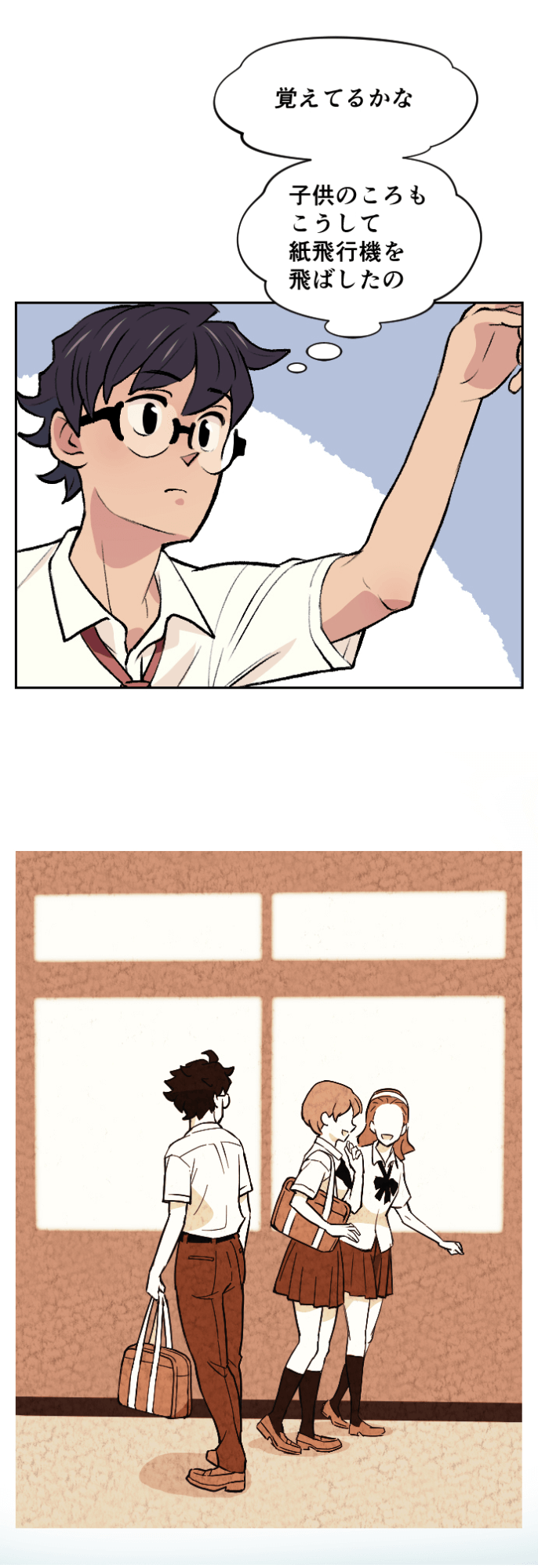
透過組合色彩心理學與故事的脈絡,能讓讀者更能與故事共鳴。請試著在用色彩營造氛圍時,融入色彩心理學的概念吧!
在數位藝術軟體上的漸層應用
活用漸層功能會讓數位上色更加方便。
使用CLIP STUDIO PAINT的[漸層]工具,只需要拖拽套用漸層的範圍,就能製作出均等且平滑的色階。
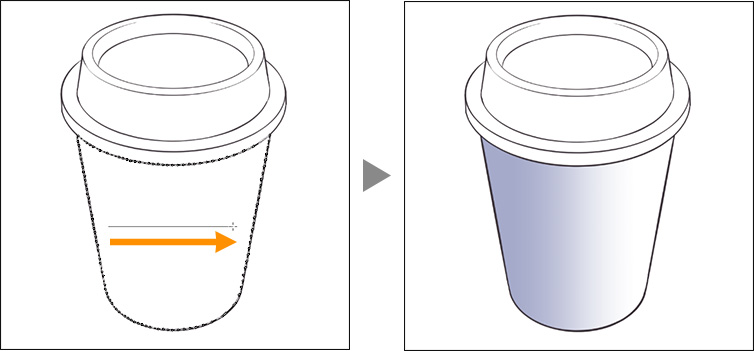
建立漸層圖層後,還能更改漸層的顏色與形狀。
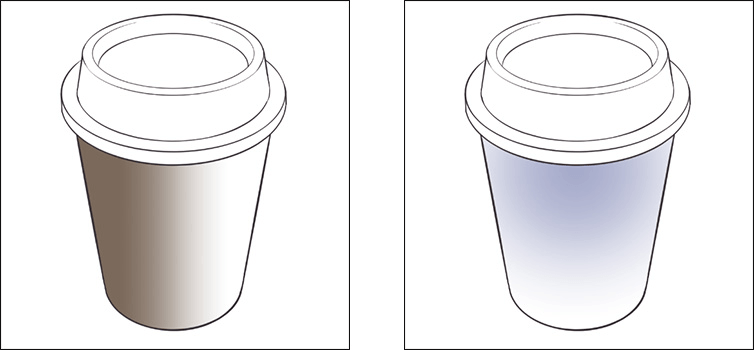
製作黑白漫畫時,由於無法使用其他色彩,因此需要活用網點與漸層來製作陰影和色階。
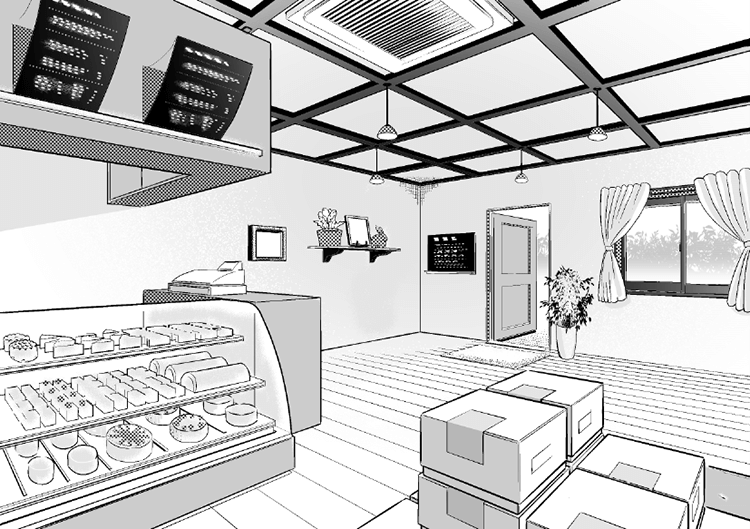
由於條漫的分格較少且畫面縱長,通常會在滑動畫面時配合漸層的顏色變化來變換場景。
為漫畫與藝術作品增添材質感的方法
為漫畫或藝術作品添加材質感後,即使是黑白作品也能透過顏色的濃淡來控制表現。
與純線稿相比,以黑色進行投影能夠提升畫面的立體感。再者,透過添加網點和材質感,能讓角色變得更有立體感且具有吸引力。
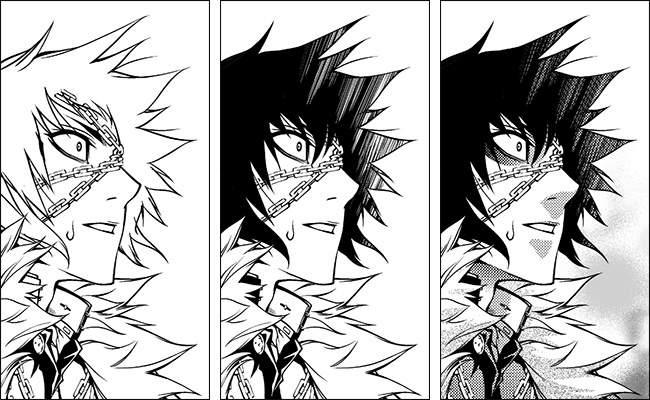
透過CLIP STUDIO PAINT,只需要三個步驟就能為漫畫與藝術作品增添材質感。
STEP1:建立選擇範圍。在此選擇角色周圍的餘白。
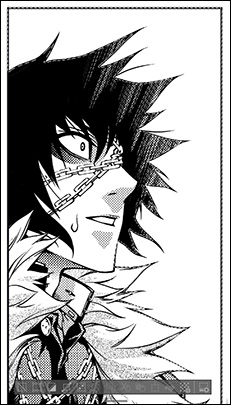
STEP2:從[素材]面板中選擇要貼上的材質,然後點擊[貼上素材]。
![從[素材]面板選擇想要使用的材質](/view/lp_c/img/comics-manga/tools-techniques_61.png)
STEP3:已將材質追加至角色的背景之中。
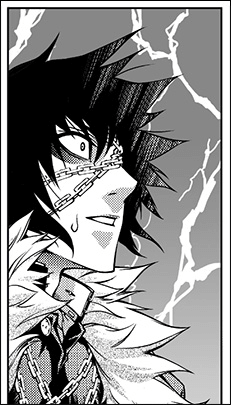
彩圖也可以用相同的方式添加材質,更可以輕鬆更改為不同的圖案。
網點的使用方法,請配合參照此篇內容。
繪製彩色插圖時,也能將材質作為紙質使用。
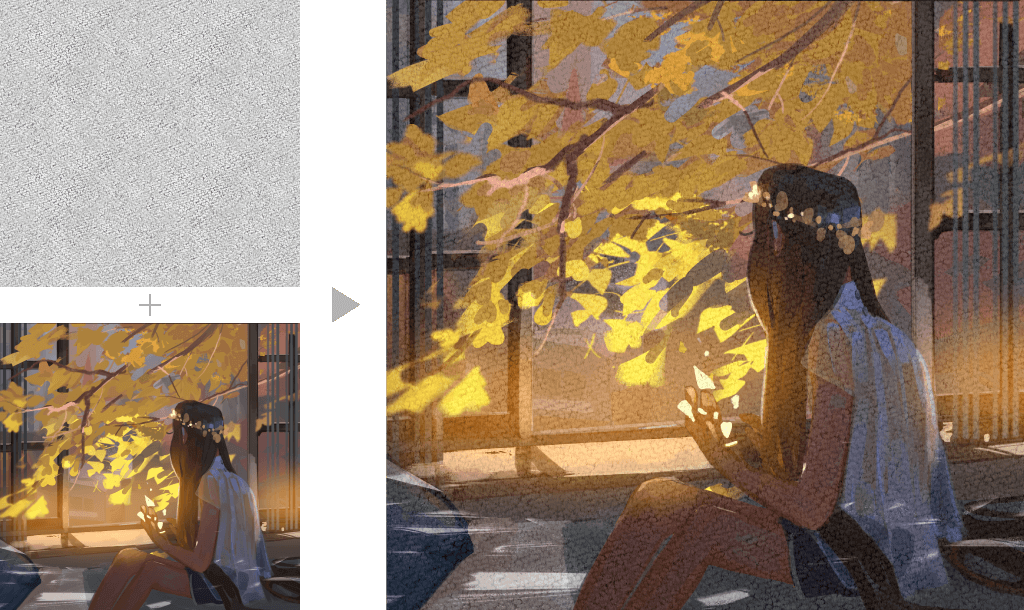
為製作數位漫畫而生的CLIP STUDIO PAINT獨家功能
除了上述介紹的功能外,還要帶大家了解CLIP STUDIO PAINT中用於製作數位漫畫的獨家功能。當然也能夠應用在漫畫與條漫等各種類型的漫畫製作。
請務必利用CLIP STUDIO PAINT的功能,讓自身的作品更加精彩。
3D素材
從小孩到大人,3D素描人偶能變更為各種體型,在描繪人物體態而煩惱時,使用起來相當便利,還能配合想製作的角色特徵,調整出纖瘦、肌肉發達等身形。
能自由地變更姿勢,如果覺得從零製作姿勢太困難,也可以透過讀取照片中的人物姿勢或是姿勢素材,輕鬆建立姿勢。在3D空間中能夠自由自在地移動攝影機角度,為構圖感到煩惱時請務必參考使用。

為背景煩惱時,3D素材也能成為方便的即刻救援。能使用3D背景或全景素材來決定如何製作背景。關於全景素材的使用方法,請配合參照此篇內容。
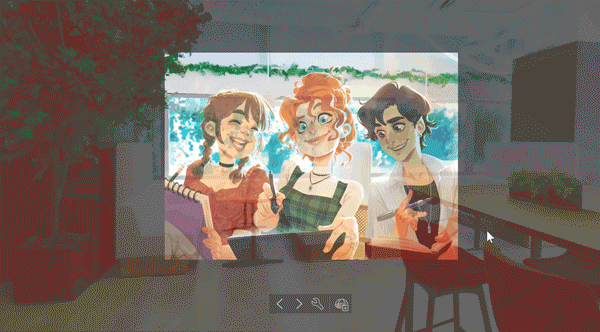
效果線
透過使用[圖形]工具的[集中線]群組或[流線]群組,只需拖拽即可繪製出困難的效果線。
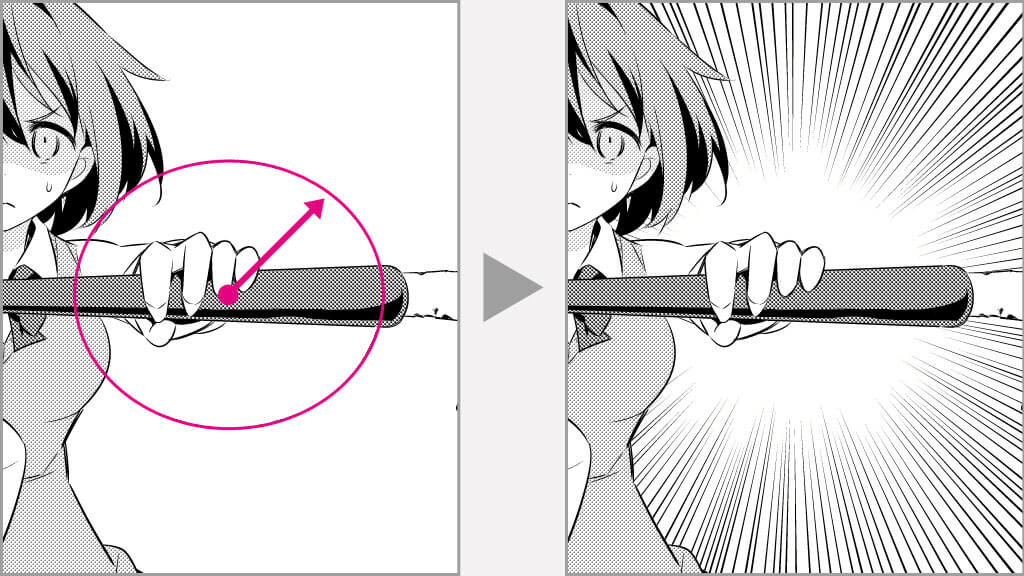
如果想要畫出更講究筆劃的效果線,只需要使用特殊尺規,並沿著尺規繪製流線或集中線即可實現。
向量圖層
有了向量圖層,就能輕鬆修正已繪製在向量圖層上的線條粗細與顏色。
擦除線條也變得更加簡單,只要在下圖綠線之處拖曳[橡皮擦]工具,即可將所有突出的線條全部擦除。是項能讓複雜的修正作業變簡單的絕佳功能。關於向量圖層的活用方法,請配合參照此篇內容。
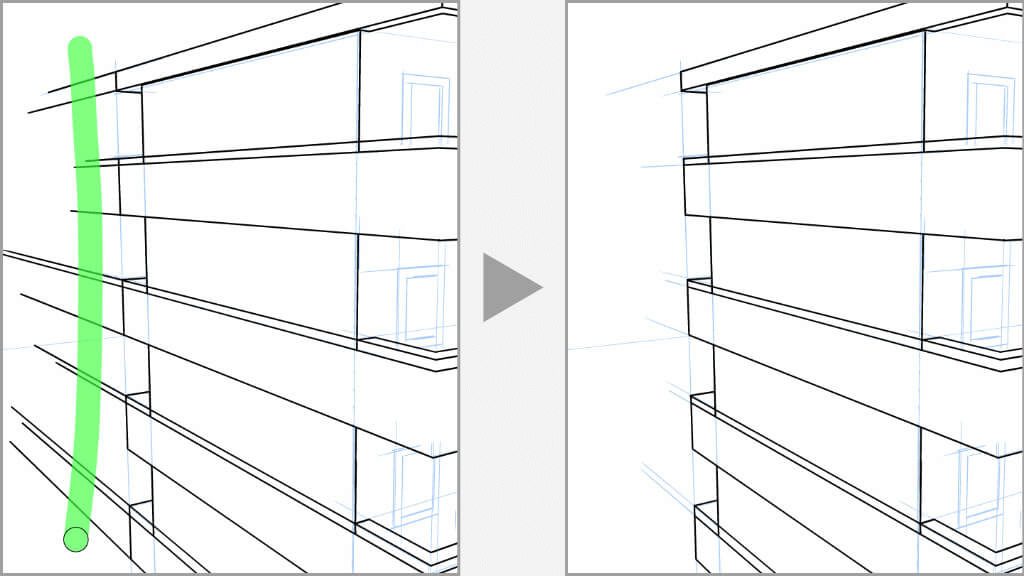
文字與對白框
使用情節編輯器,能一次輸入多頁作品中的台詞。
也可以將平常使用的文字編輯器中的文字,複製貼上至情節編輯器。
輸入後,除了搜尋與替換以外,還能夠將台詞移動至別的頁面。
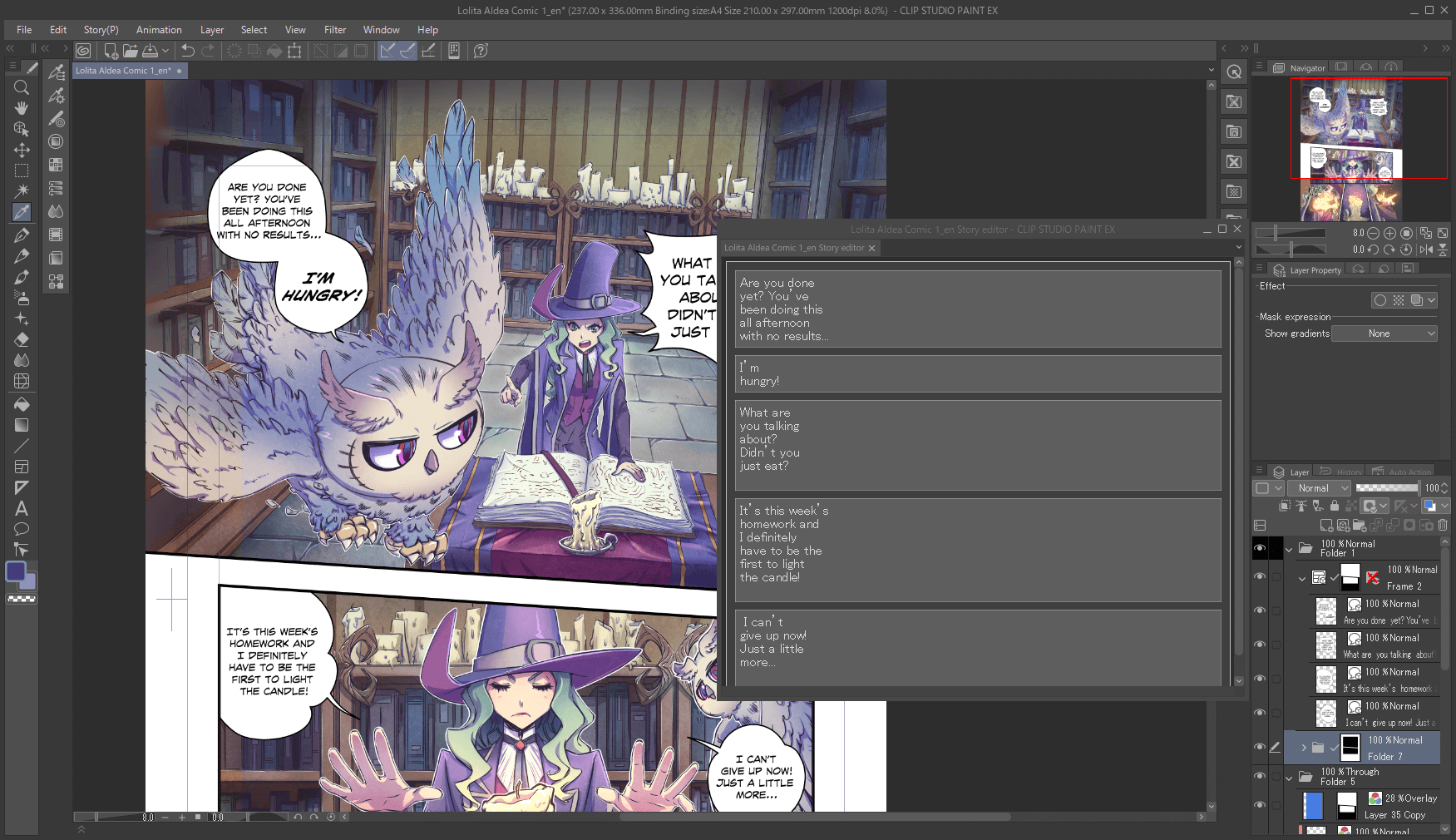
使用[對白框]工具,可以為輸入的文字添加對白框。可以選擇普通圖形的對白框,或是自製對白框,畫出自己喜歡的樣式。
對白框的尾部也可以自訂成各種角度和形狀。
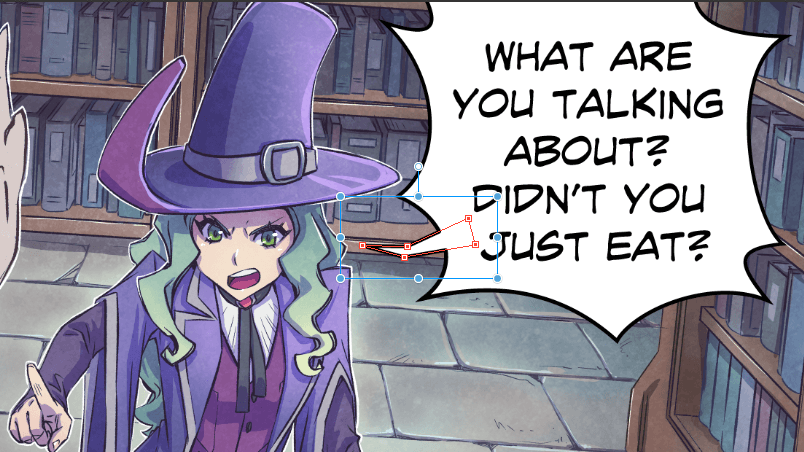
豐富的素材
於CLIP STUDIO PAINT的素材網站CLIP STUDIO ASSETS中,可以下載筆刷、圖像、網點、對白框、背景以及3D素材等超過180,000種的素材,立即活用於創作。CLIP STUDIO ASSETS中的素材也可以用於商業用途。
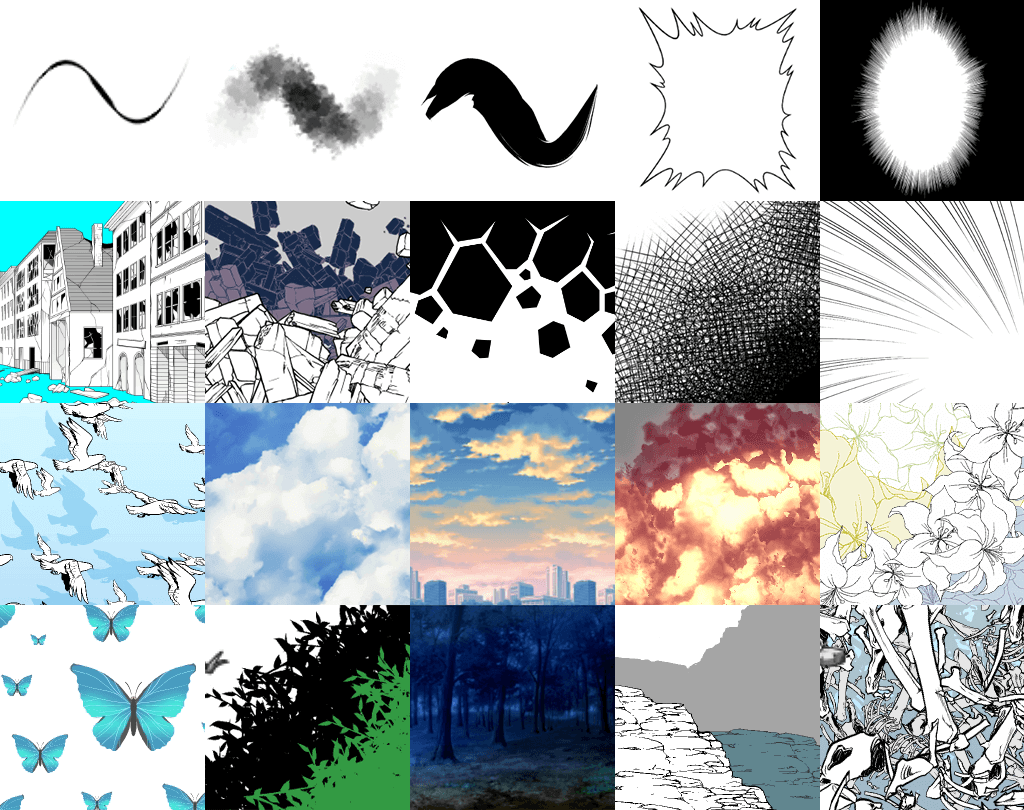
PRO
EX
可製作單頁漫畫&插畫
可製作多頁漫畫&插畫
可製作最多24幀的短動畫
可製作不限幀數的專業動畫
筆觸自然且能自由進行設定的筆刷工具
向量圖層
可下載超過10,000種免費筆刷和素材
3D模組和素描人偶
支援PSD
支援RGB和CMYK
支援macOS和Windows
-
可輸出並印製多頁檔案
-
可將圖像和3D模組轉換為線稿和網點
免費技術支援
免費網頁支援&社群
CLIP STUDIO ASK / ASSETS / TIPS / SHARE